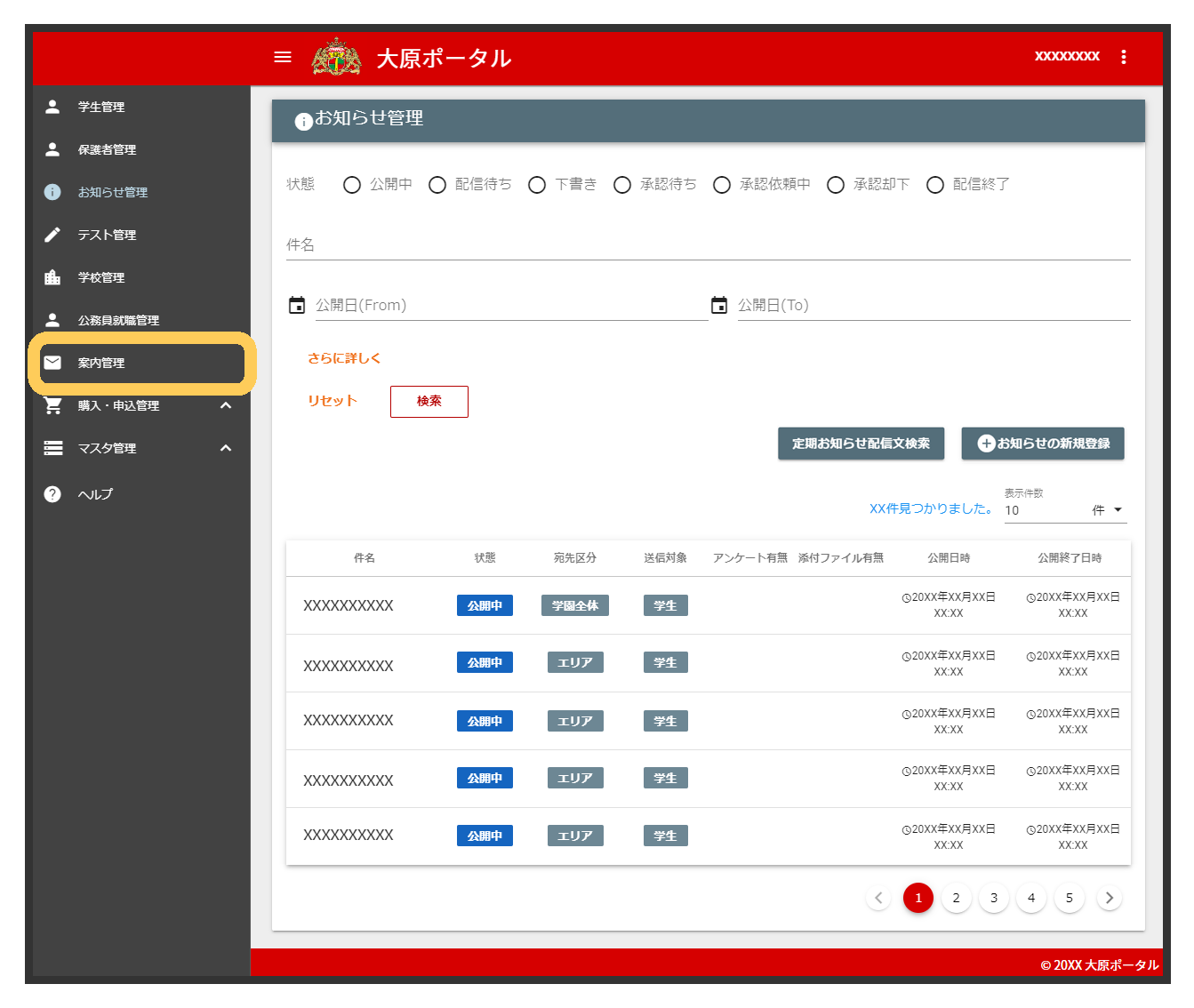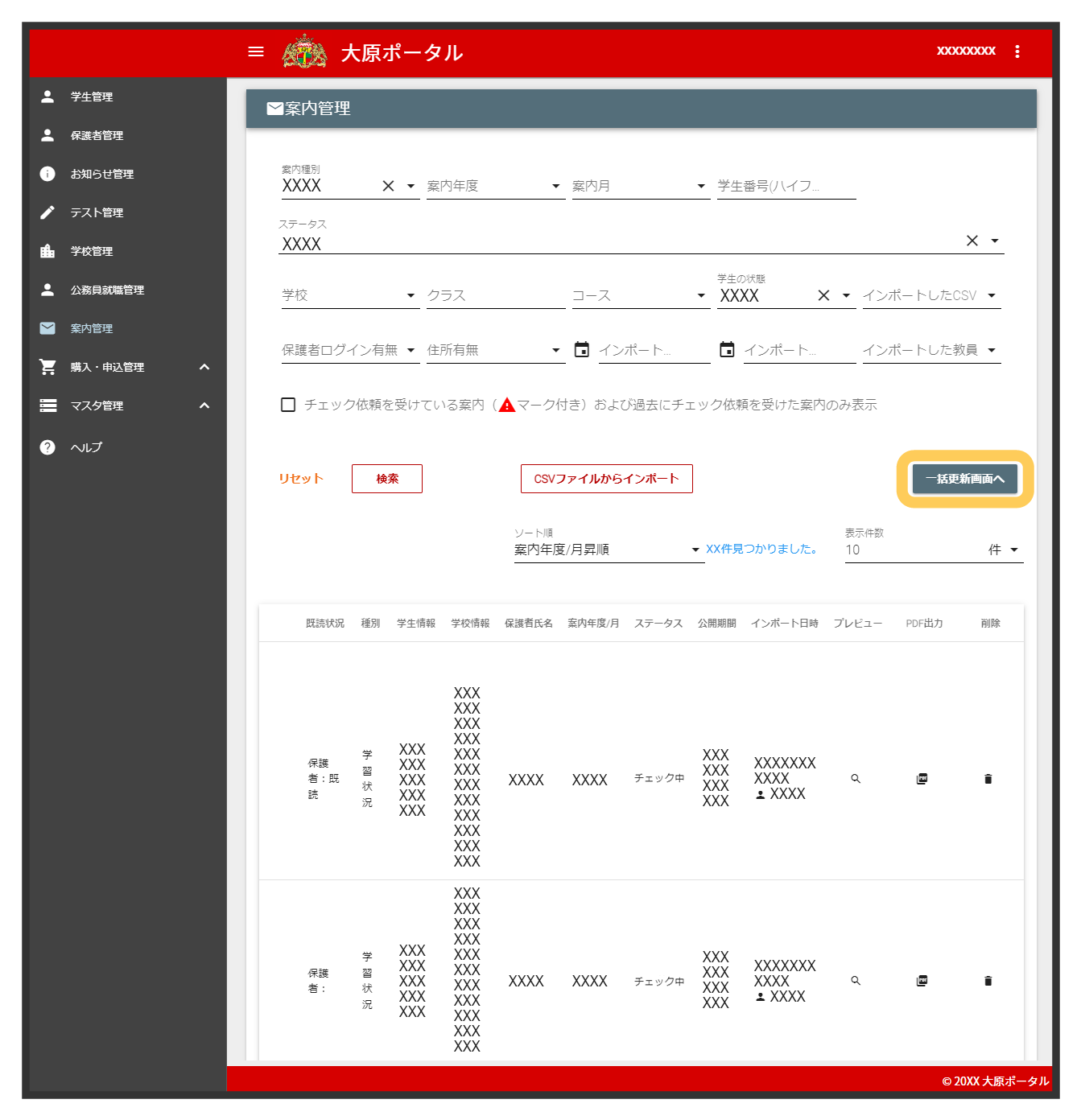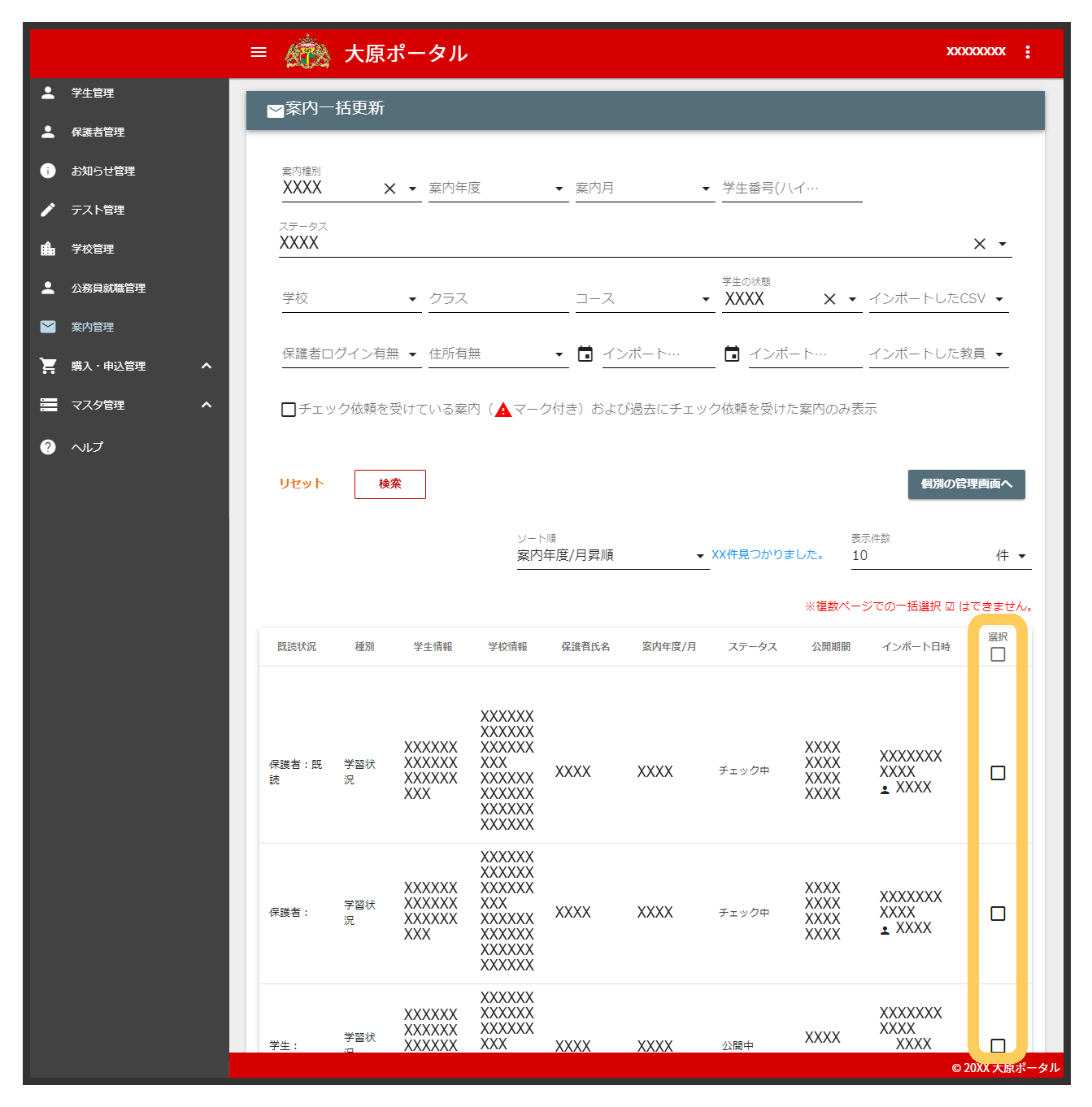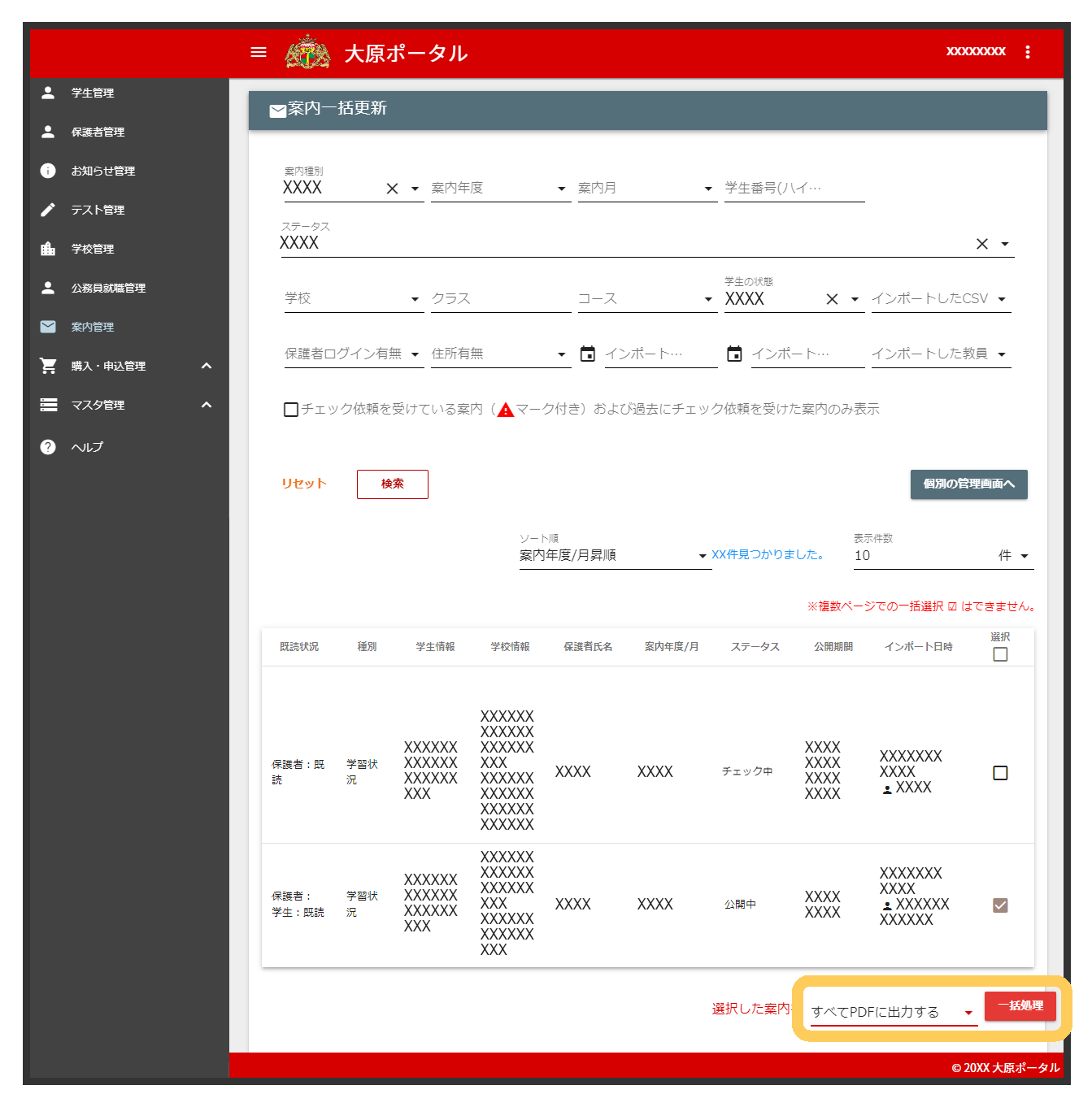案内を管理する
案内の登録や確認、削除などの各種管理を行います。
案内の公開までの流れ
案内の登録から公開までは以下の流れで行います。
- S権限、または「案内送付機能管理者」の教員のみCSVファイルをインポートすることができます。
- S権限、または「案内送付機能管理者」の教員のみ承認を依頼することができます。
- 所属学校の「案内送付機能管理者」の教員に、承認依頼の通知がメールで届きます。
- 承認依頼された「案内送付機能管理者」の教員が内容を確認し、承認します。
- 案内の送信情報を変更することができます。
案内管理での教員権限の違い
教員権限の違いにより、次の操作が制限されます。
・案内の閲覧
・案内のインポート
・公開前の案内の送信情報編集/削除
・公開後の案内の送信情報編集/削除
・承認依頼先
・案内のダウンロード
「案内送付機能管理者」はすべての権限の教員に設定することができます。「案内送付機能管理者」に設定するには「
教員を編集する」を参照し、「案内送付機能管理者」にチェックを入れてアカウントを更新してください。
詳細は以下の表を参照してください。
- S権限
| 操作 | 可否 |
|---|---|
| 案内の閲覧 | 学園全体/エリア/学校/クラスの案内:〇(すべて) |
| 案内のインポート | 学園全体/エリア/学校/クラスの案内:〇(すべて) |
| 公開前の案内の送信情報編集/削除 | 学園全体/エリア/学校/クラスの案内:〇(すべて) |
| 公開後の案内の送信情報編集/削除 | 学園全体/エリア/学校/クラスの案内:〇(すべて) |
| 承認依頼先 | -(承認依頼不要) |
| 案内のダウンロード | 学園全体/エリア/学校/クラスの案内:〇(すべて) |
- 案内送付機能管理者
| 操作 | 可否 |
|---|---|
| 案内の閲覧 | 所属学校の案内:〇 |
| 案内のインポート | 所属学校の案内:〇 |
| 公開前の案内の送信情報編集/削除 | 所属学校の案内:〇 |
| 公開後の案内の送信情報編集/削除 | × |
| 承認依頼先 | 所属学校の案内送付機能管理者 |
| 案内のダウンロード | 所属学校の案内:〇 |
- A権限
| 操作 | 可否 |
|---|---|
| 案内の閲覧 | 所属エリアの案内:〇 |
| 案内のインポート | × |
| 公開前の案内の送信情報編集/削除 | × |
| 公開後の案内の送信情報編集/削除 | × |
| 承認依頼先 | × |
| 案内のダウンロード | × |
- B権限/C権限
| 操作 | 可否 |
|---|---|
| 案内の閲覧 | 所属学校の案内:〇 |
| 案内のインポート | × |
| 公開前の案内の送信情報編集/削除 | × |
| 公開後の案内の送信情報編集/削除 | × |
| 承認依頼先 | × |
| 案内のダウンロード | × |
- D権限
| 操作 | 可否 |
|---|---|
| 案内の閲覧 | 担任クラスの案内:〇 |
| 案内のインポート | × |
| 公開前の案内の送信情報編集/削除 | × |
| 公開後の案内の送信情報編集/削除 | × |
| 承認依頼先 | × |
| 案内のダウンロード | × |
案内をインポートする
CSV形式のデータを利用して、複数の案内を一括でインポートします。
A権限~D権限の教員で「案内送付機能管理者」に設定されているアカウントでのみインポートすることができます。
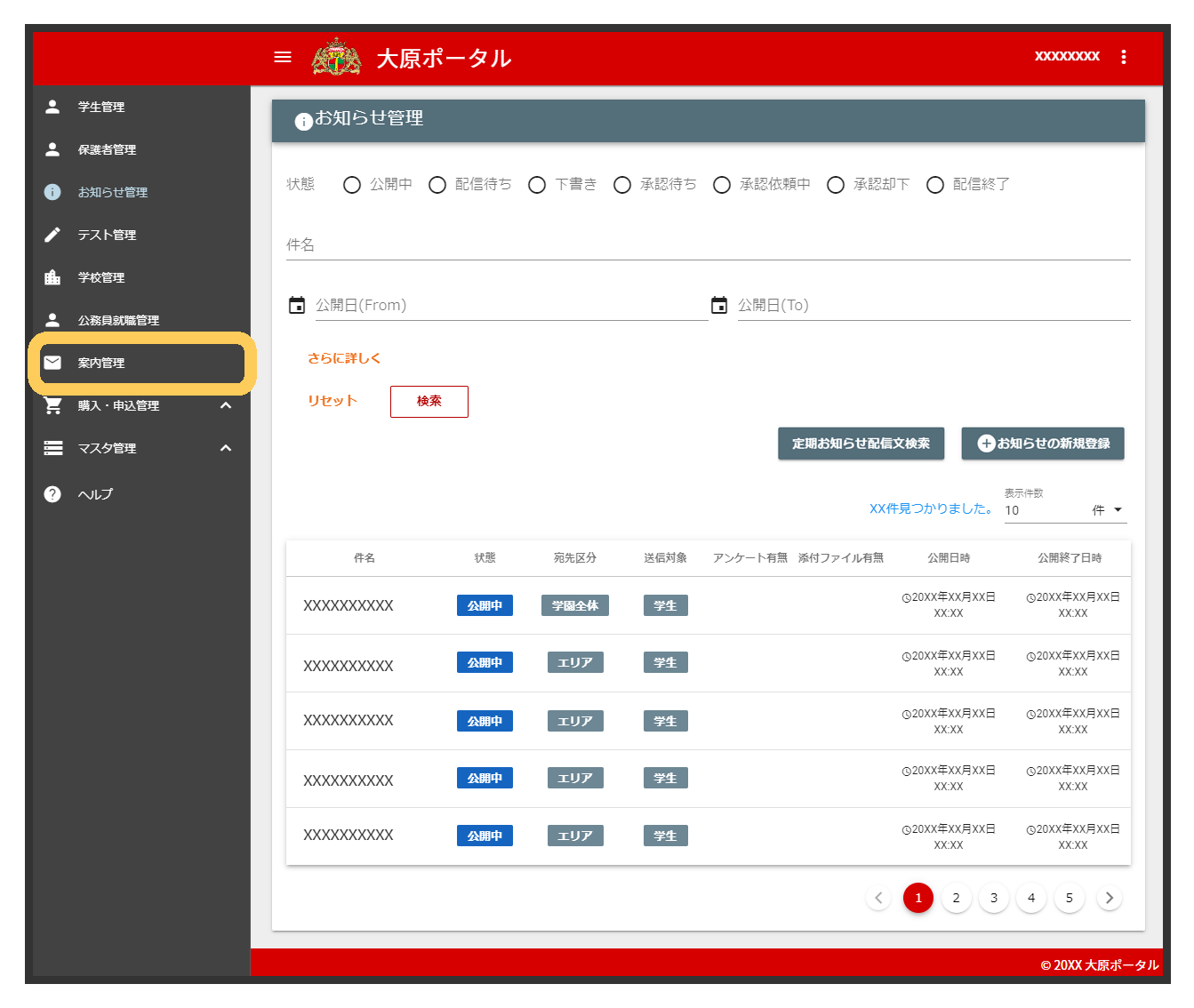
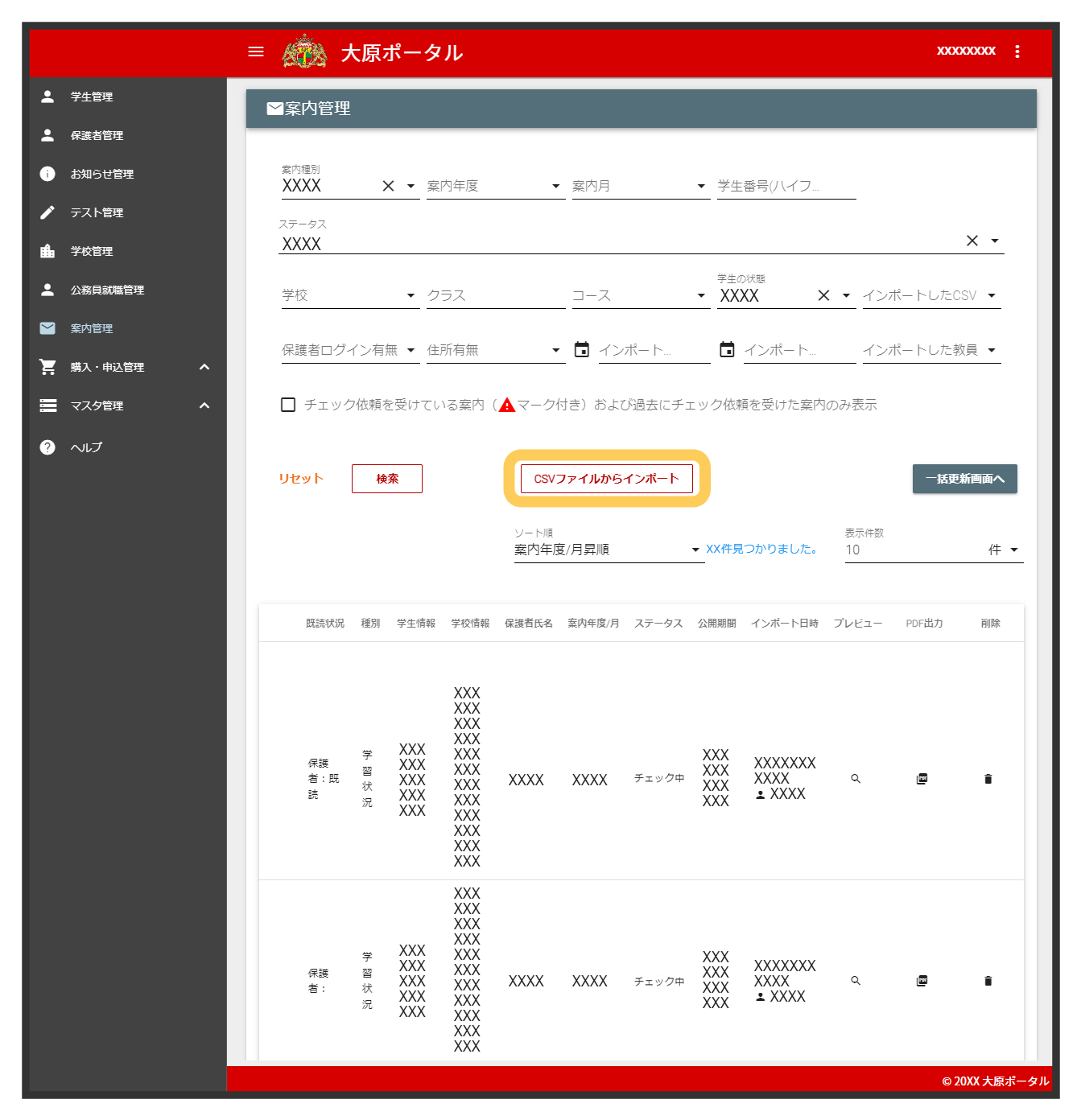
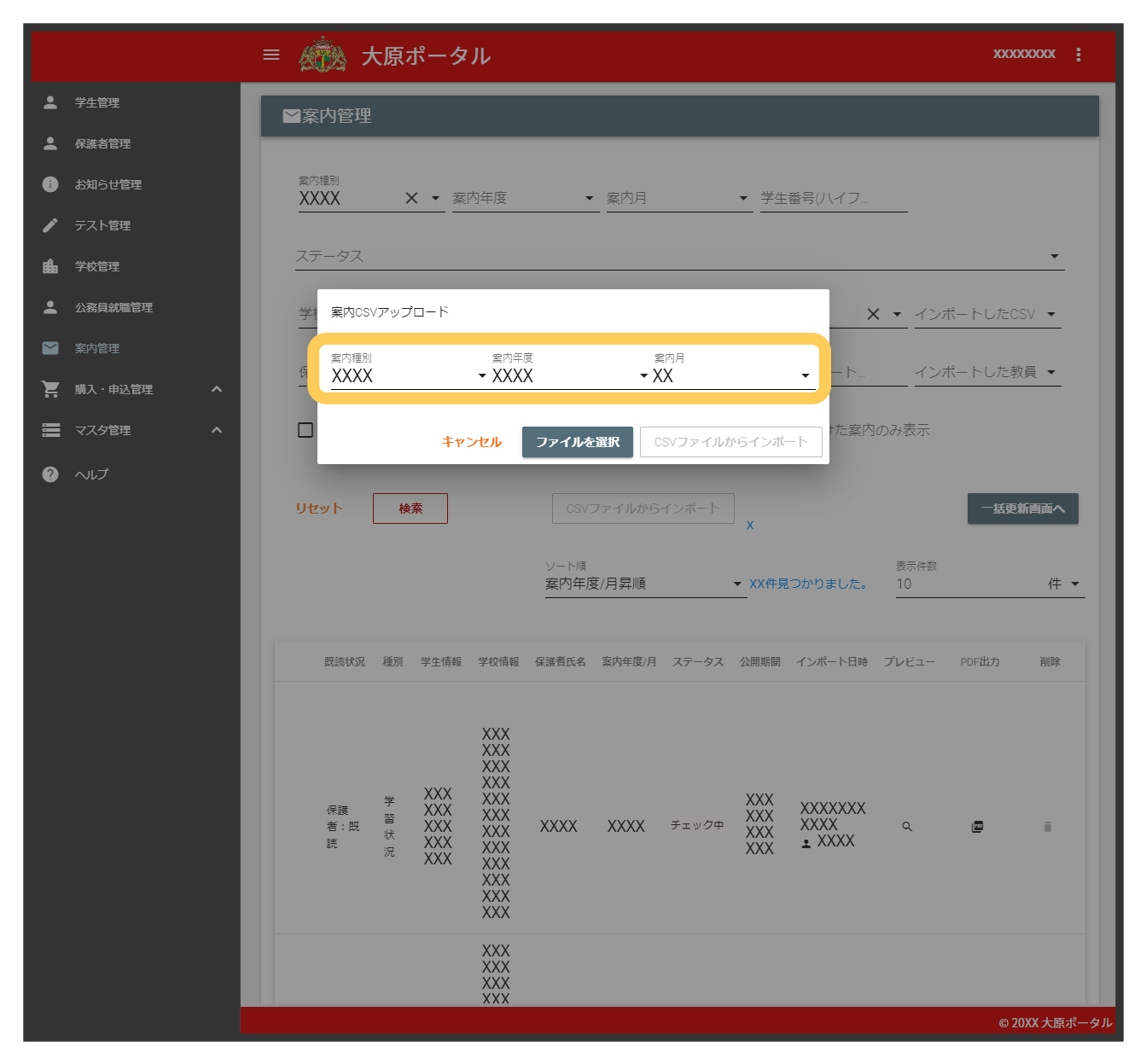
- 再度ファイルを選択する場合は、[ファイルを選択]をクリックしてファイルを選択し直してください。
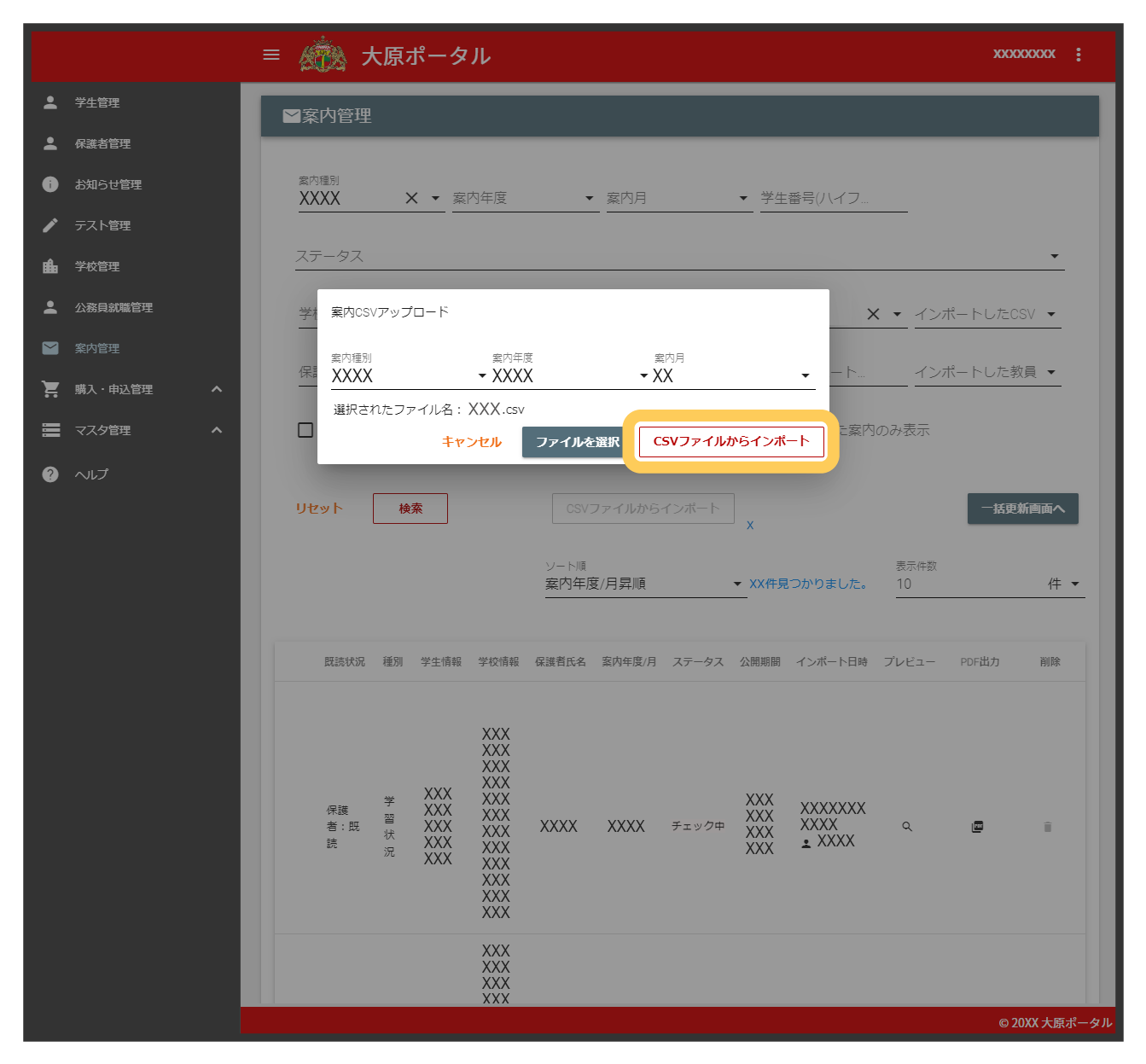
- CSVファイルからインポートした案内が既に登録されている場合は、エラーが表示されます。案内のステータスが「削除済」のときはインポートした案内に上書きされ、ステータスが「削除済」から「未確認」に変更されます。
案内の項目について
案内の項目は下記のとおりです。
*はCSVファイルのインポートにより登録される項目となります。
| 項目 | 説明 |
|---|---|
| 既読状況 | 公開された案内の既読状況が表示されます。 |
| 種別 * | 案内の種別 |
| 学生情報 * | 学生の指名、学生番号、在学中などの状態が表示されます。 |
| 学校情報 * | 学生の所属している学校、学年、履修しているコースが表示されます。 |
| 保護者氏名 * | 学生の保護者の氏名 |
| 案内年度/月 | 案内の年度と月を設定します。 |
| ステータス | 案内のステータスを表示します。 ・未確認:CSVファイルからインポートした状態 ・送信情報未設定:未確認の案内を確定した状態 ・チェック中:送信情報を設定して承認依頼をした状態 ・公開待ち:承認された案内が公開前の状態 ・公開中:承認された案内が公開中の状態 ・公開終了:承認された案内が公開終了の状態 ・削除済:案内を削除した状態 |
| 公開期間 | 案内の公開期間を設定します。 |
| インポート日時 | CSVファイルをインポートした日時 とインポートした教員の氏名が表示されます。 |
| プレビュー | |
| PDF出力 | |
| 削除 |
案内を確認する
登録されている案内を確認します。
権限により閲覧できる案内の範囲は異なります。
詳細は「 案内管理での教員権限の違い」を参照してください。
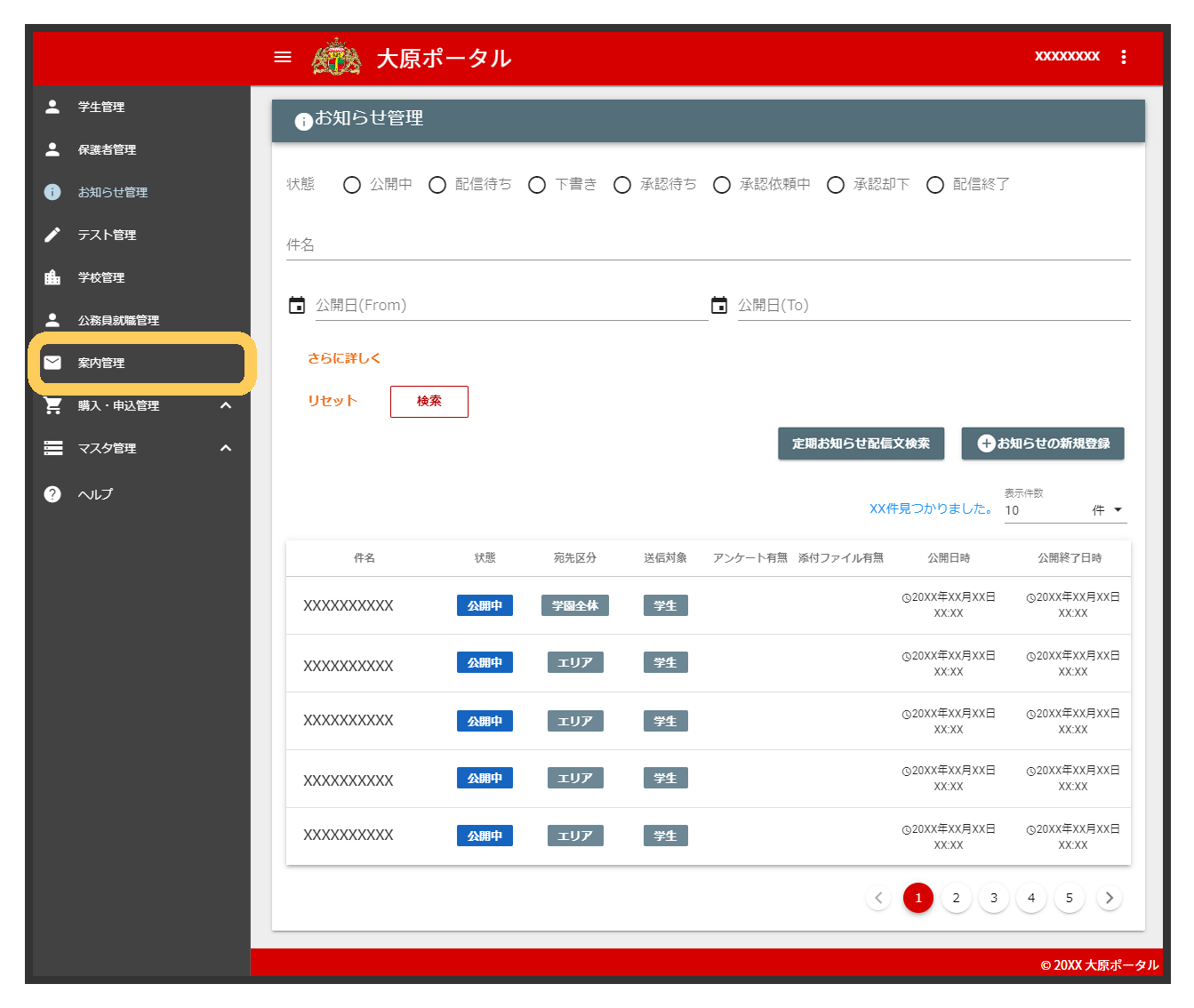
 をクリックすると、対象の案内をプレビュー表示することができます。
をクリックすると、対象の案内をプレビュー表示することができます。- [検索結果をファイルで保存]をクリックすると、検索結果をXLSX形式で保存することができます。
- 公開済みの案内は、保護者/学生の既読状況を確認することができます。
案内の承認を依頼する
案内を確定して承認依頼を行います。
承認依頼は、A権限~D権限の教員で「案内送付機能管理者」に設定されているアカウントでのみ行うことができます。
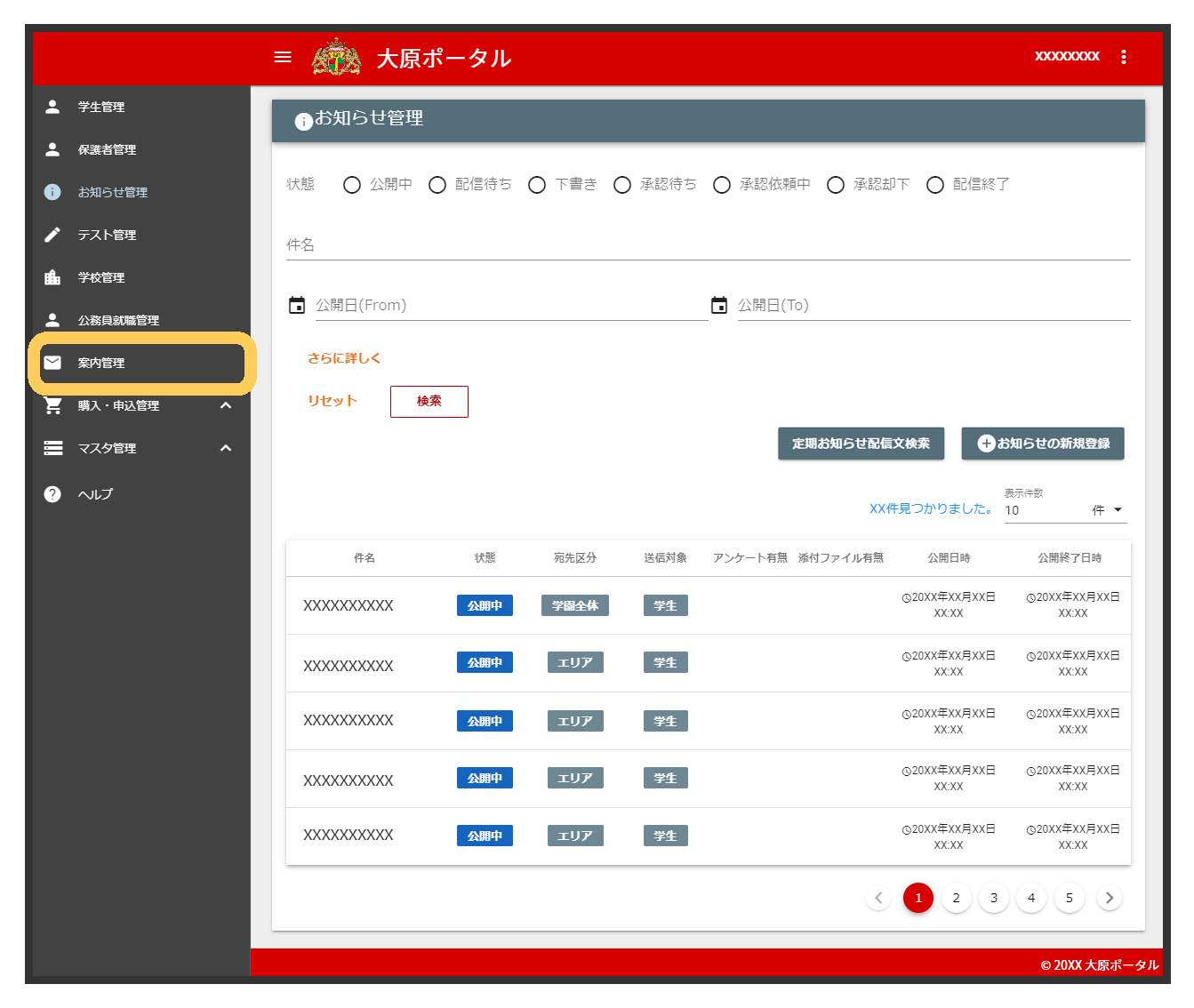
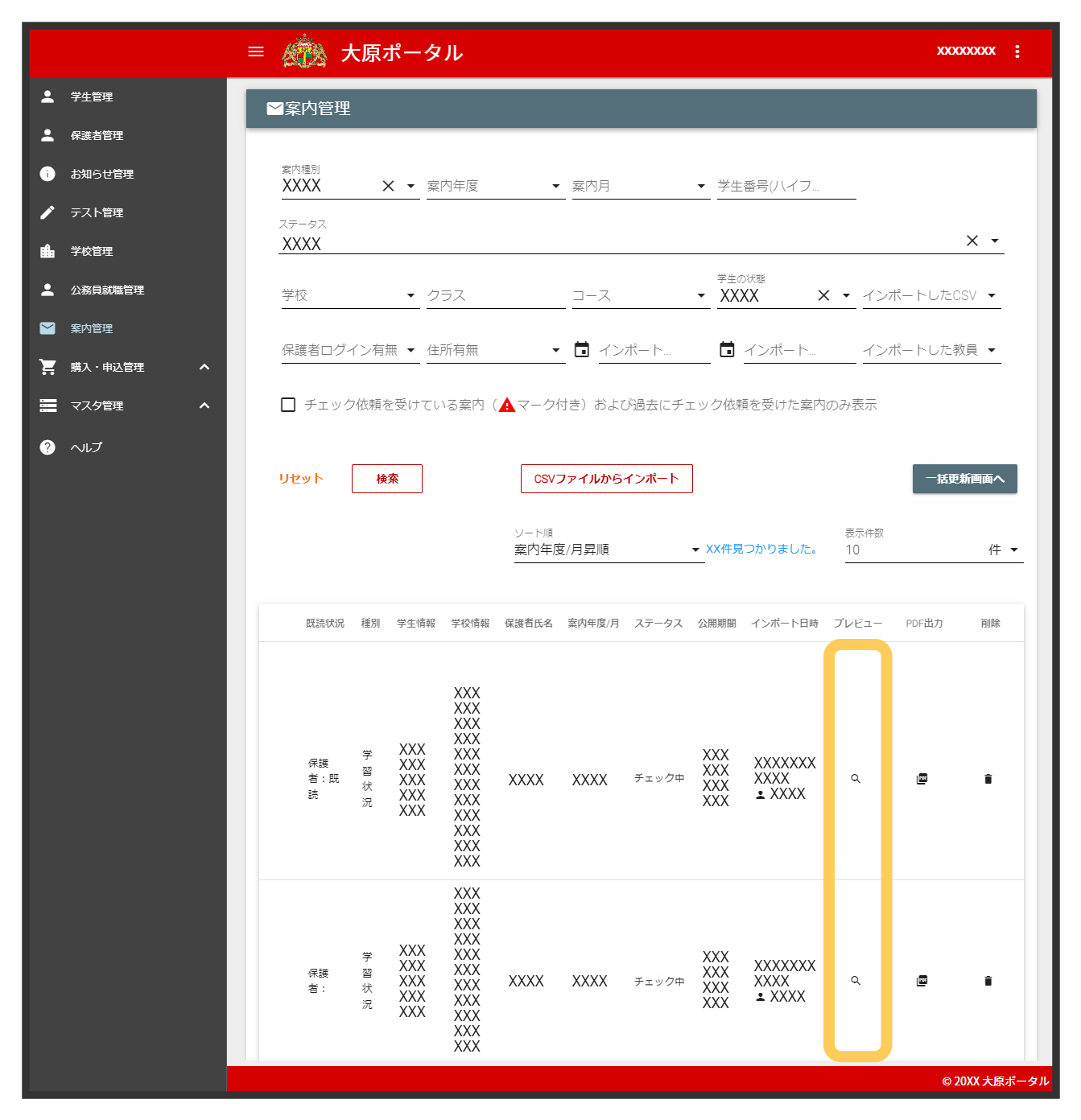
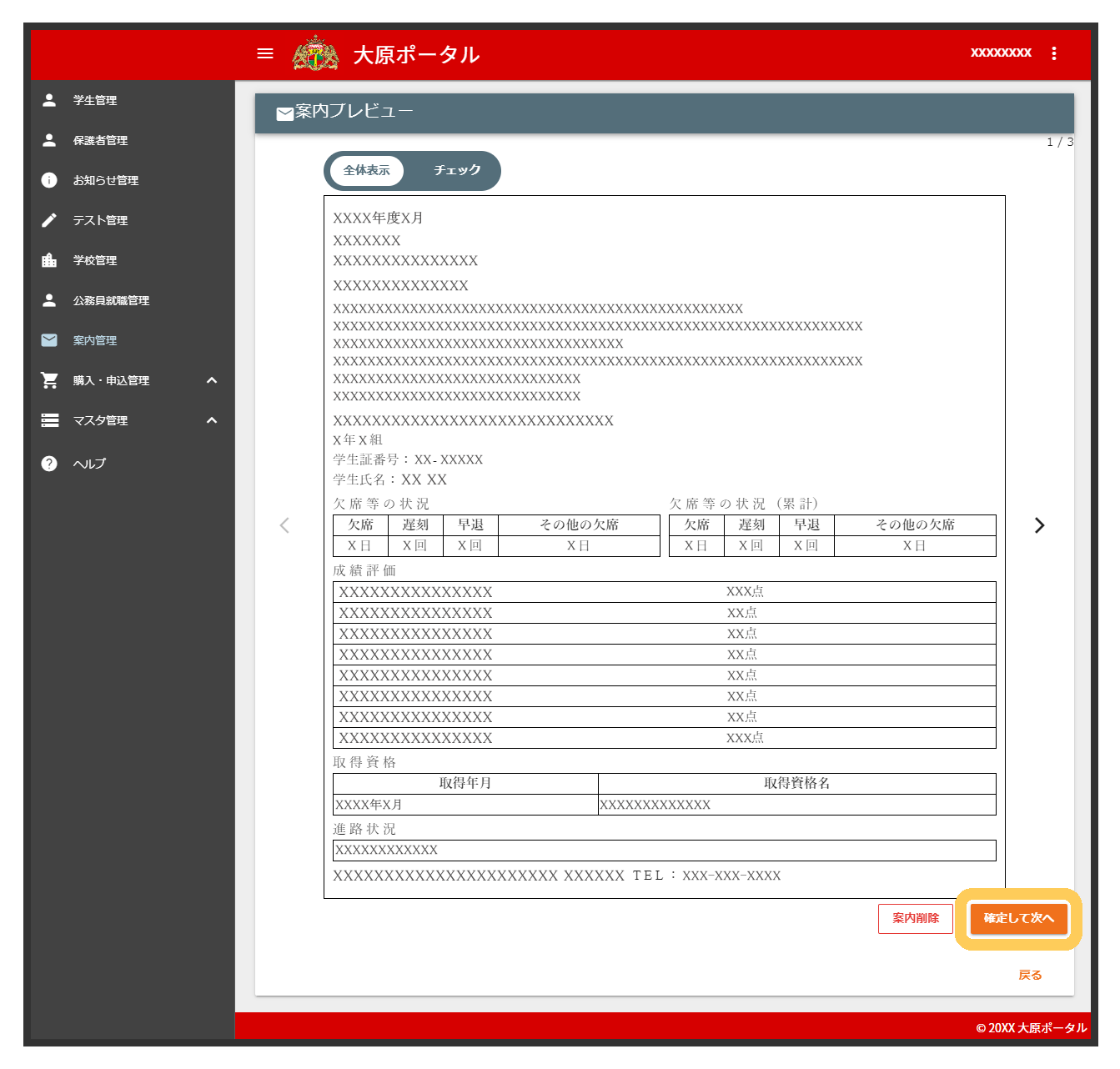
- [全体表示]/[チェック]をクリックすると表示項目を切り替えることができます。
- 確定した案内は、ステータスが「未確認」から「送信情報未設定」に変更されます。
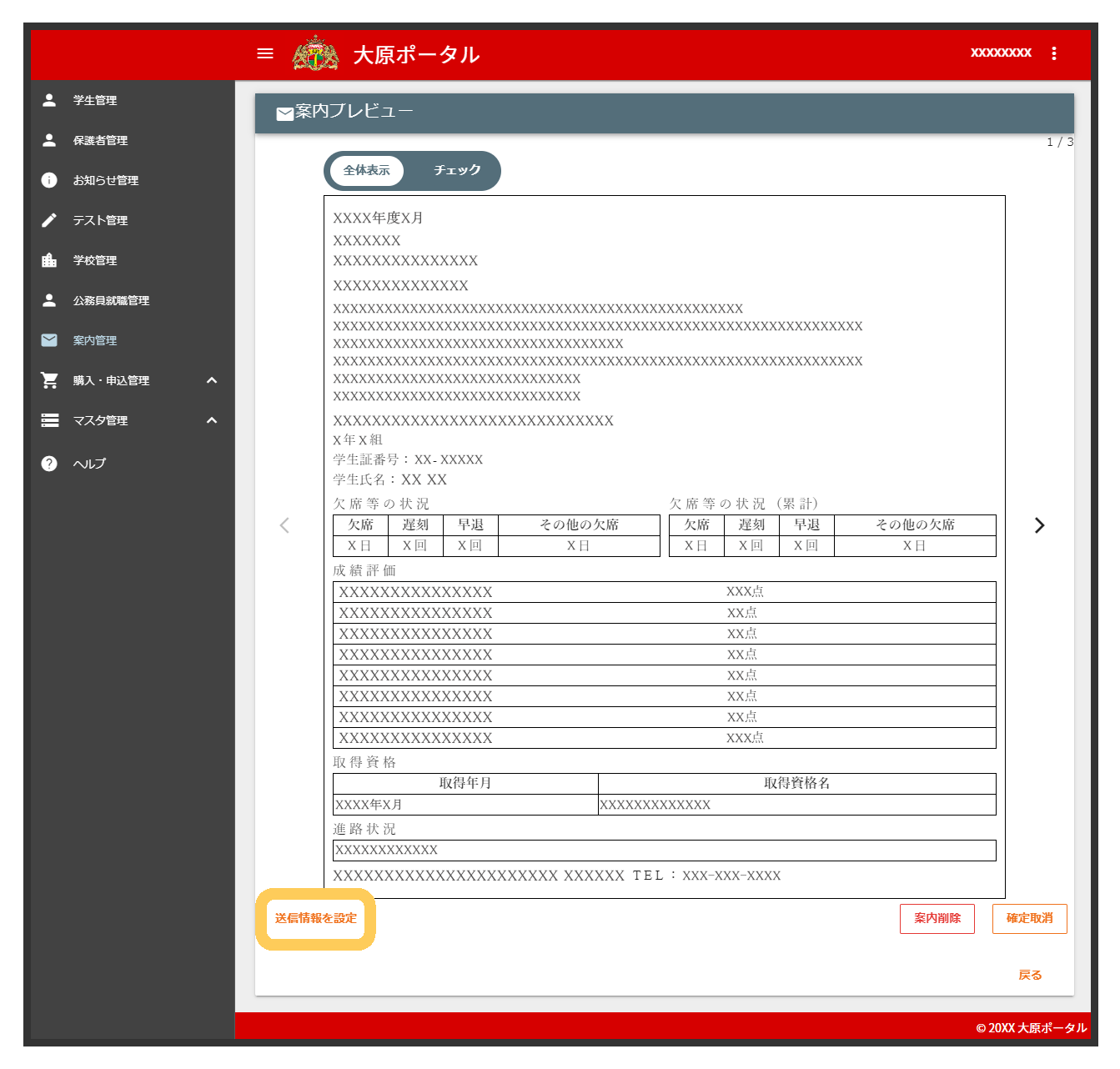
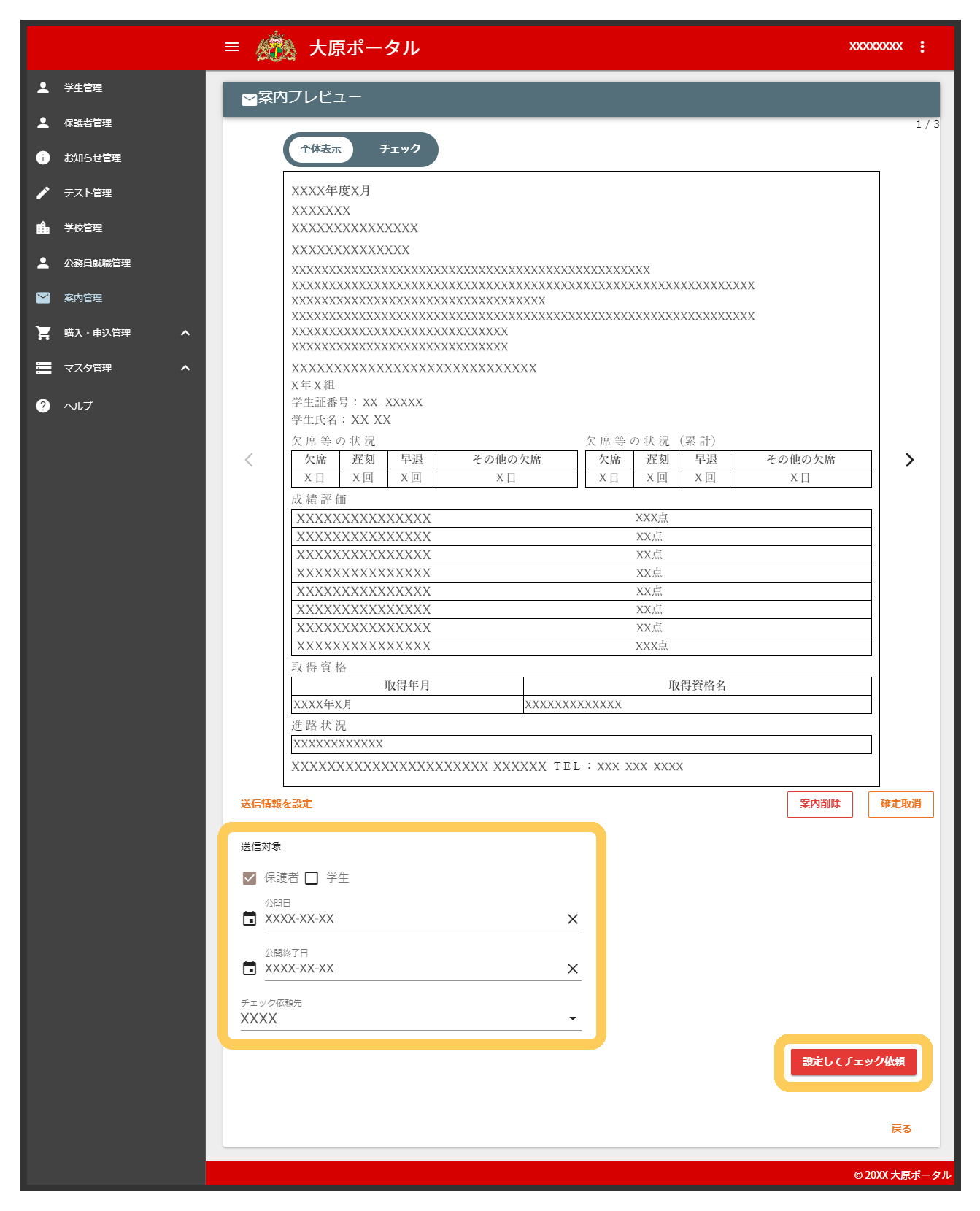
- チェック依頼先には、所属学校の「案内送付機能管理者」の教員がデフォルトで表示されます。必要に応じて依頼先の教員を外してください。
- チェック依頼をした案内は、ステータスが「送信情報未設定」から「チェック中」に変更されます。
- CSVファイルのインポート日から2週間過ぎても「未確認」または「送信情報未設定」のステータスの案内がある場合、所属学校の「案内送付機能管理者」の教員全員にリマインドメールが通知されます。
案内の承認を一括で依頼する
CSVファイルからインポートした案内の確定から承認依頼までを一括で行います。
案内の確定と承認依頼は、A権限~D権限の教員で「案内送付機能管理者」に設定されているアカウントでのみ行うことができます。
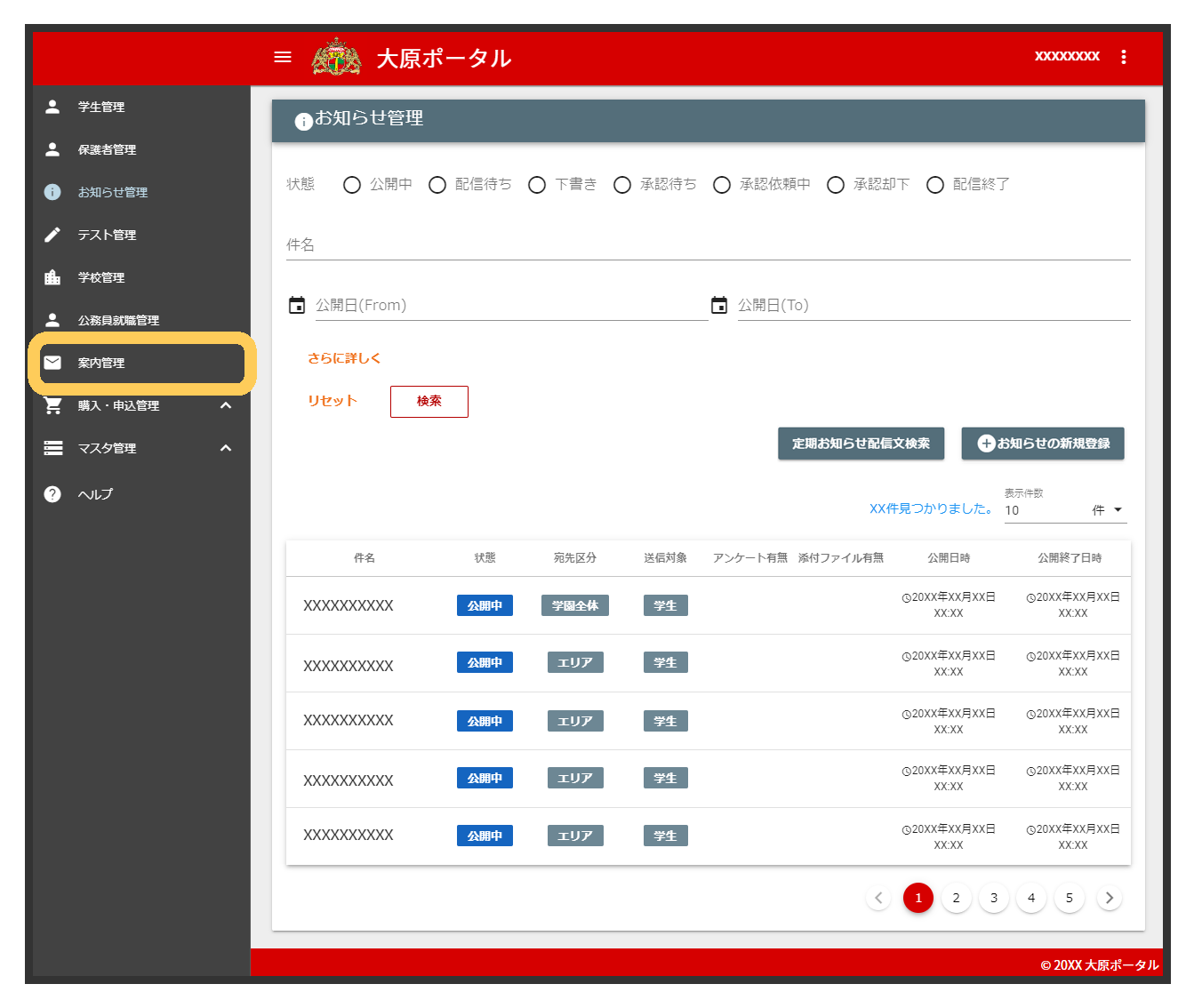
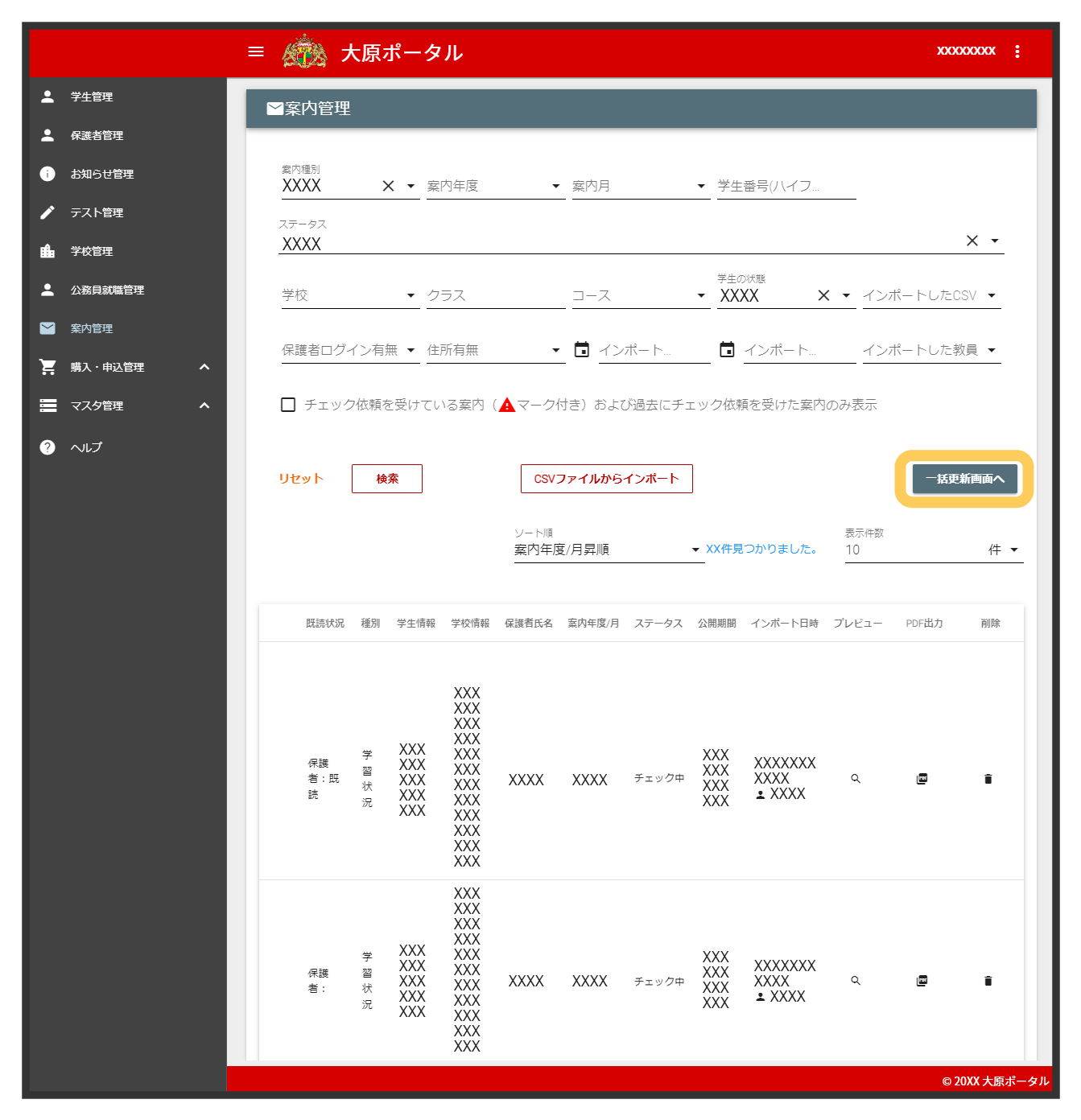
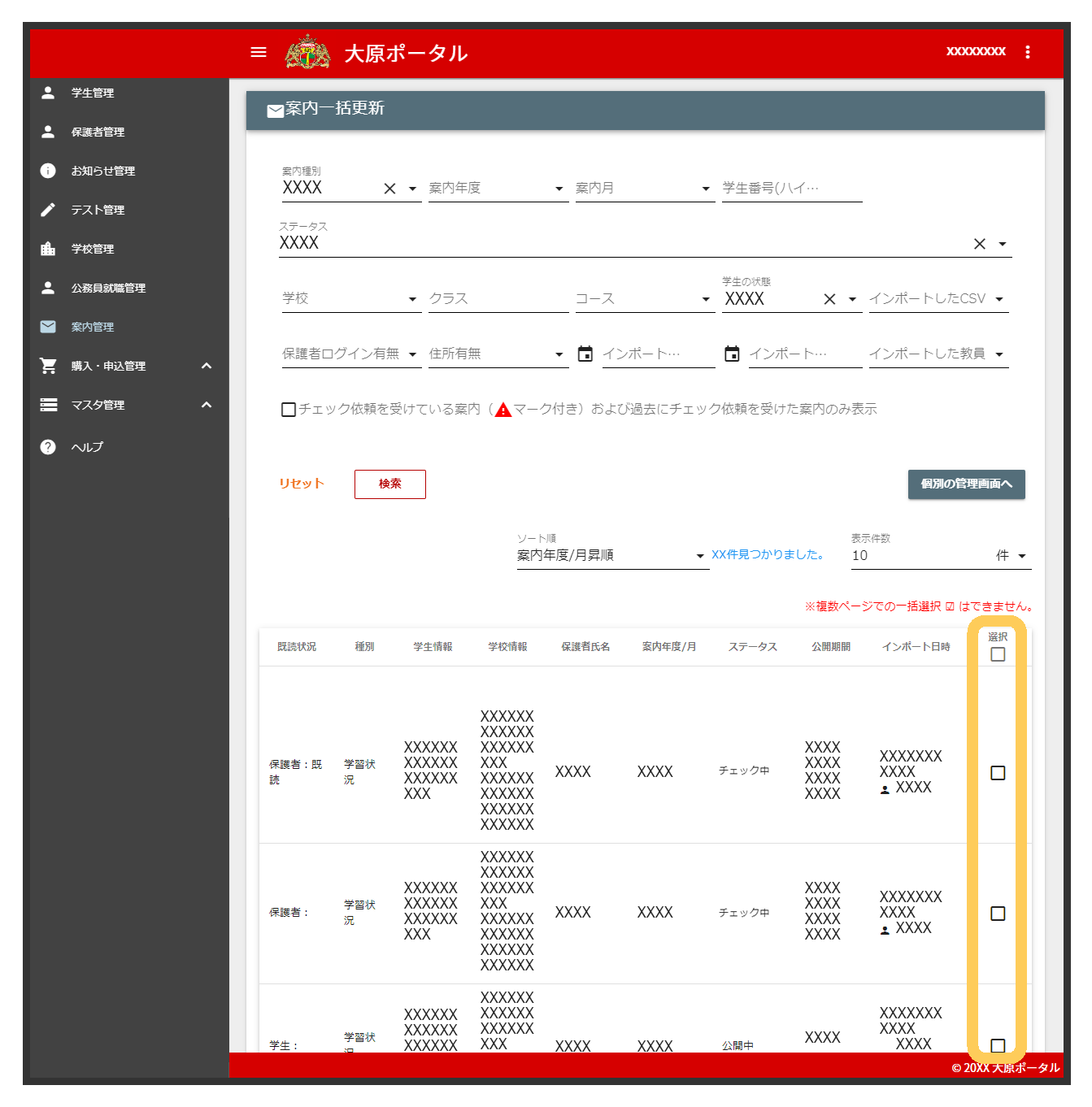
- ステータスが「未確認」の案内にチェックを入れてください。
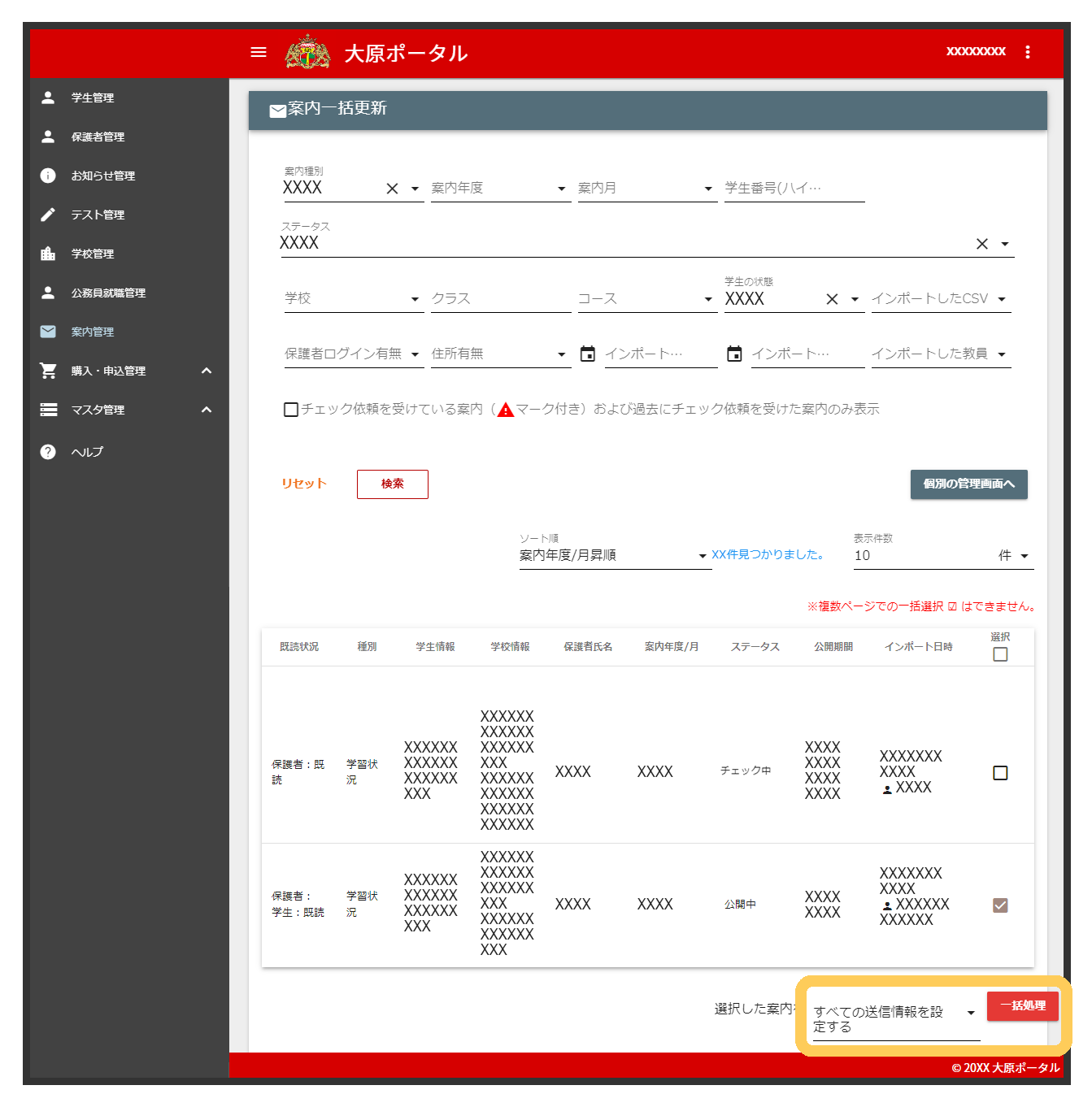
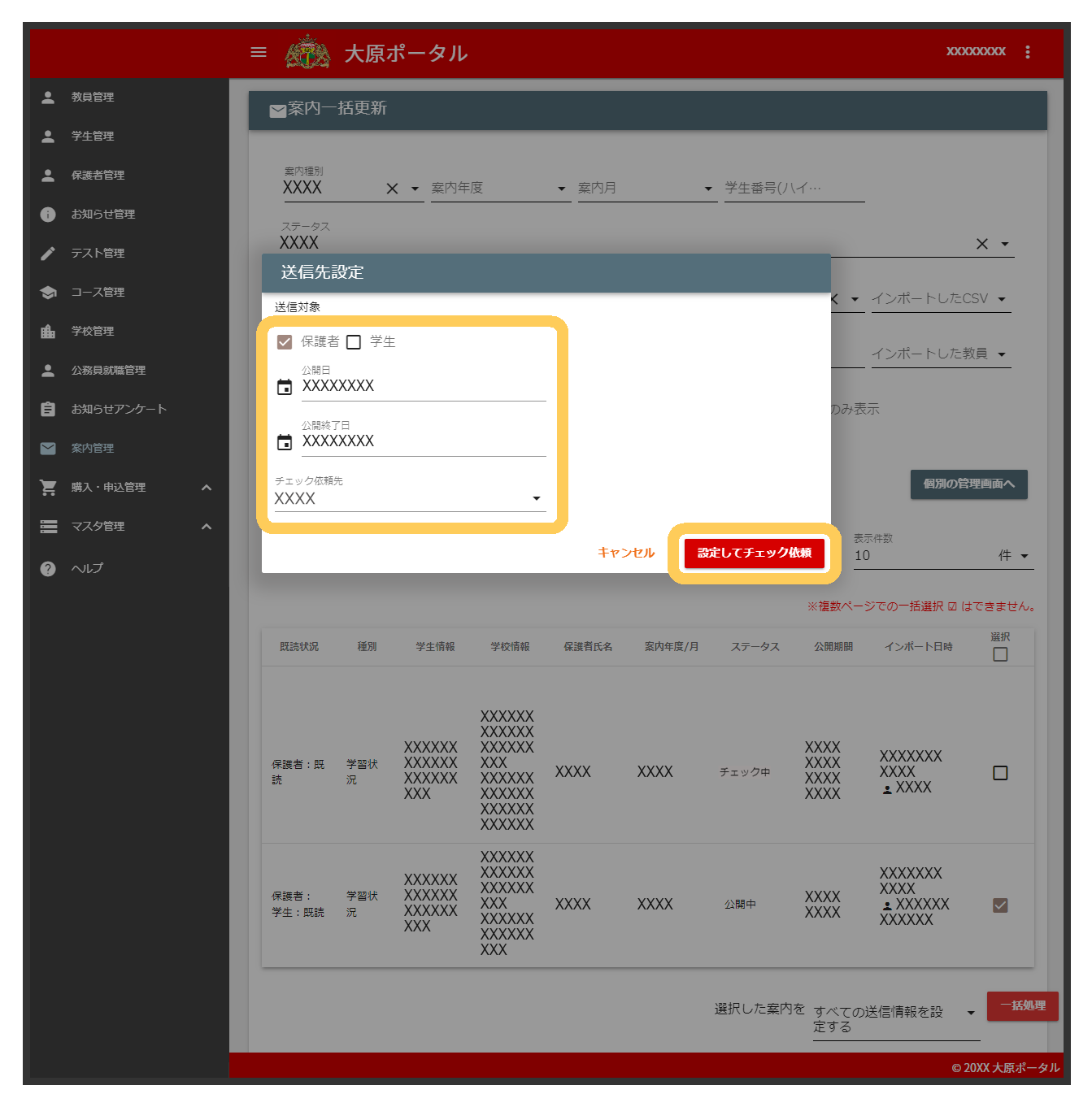
- チェック依頼先には、所属学校の「案内送付機能管理者」の教員がデフォルトで表示されます。必要に応じて依頼先の教員を外してください。
- チェック依頼をした案内は、ステータスが「チェック中」に変更されます。
- CSVファイルのインポート日から2週間過ぎても「未確認」または「送信情報未設定」のステータスの案内がある場合、所属学校の「案内送付機能管理者」の教員全員にリマインドメールが通知されます。
案内の公開を承認する
承認依頼されている案内の公開を承認します。承認は承認依頼された案内送付機能管理者の教員が行います。
承認依頼が来ているかどうかは、メール通知で確認することができます。
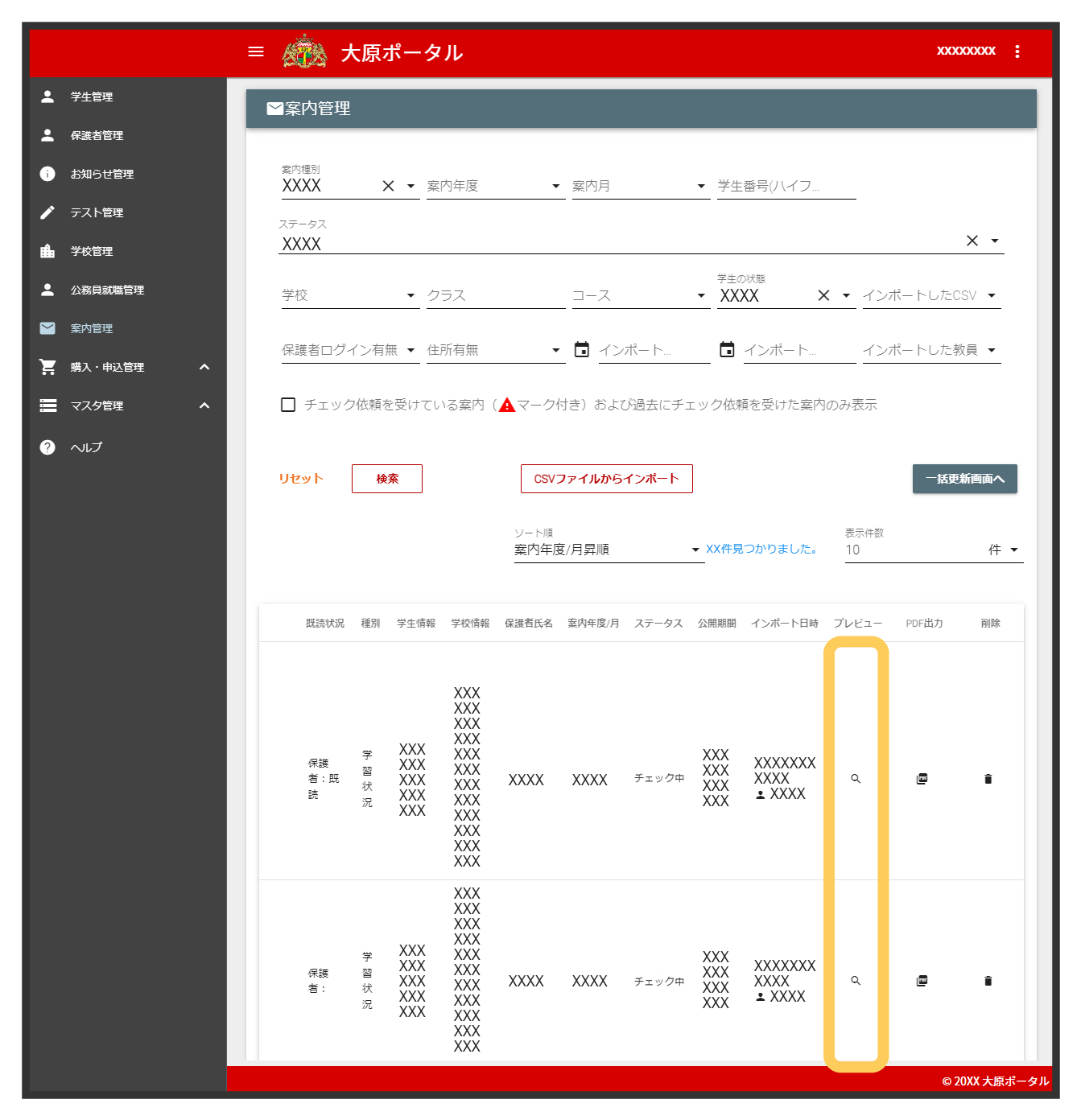
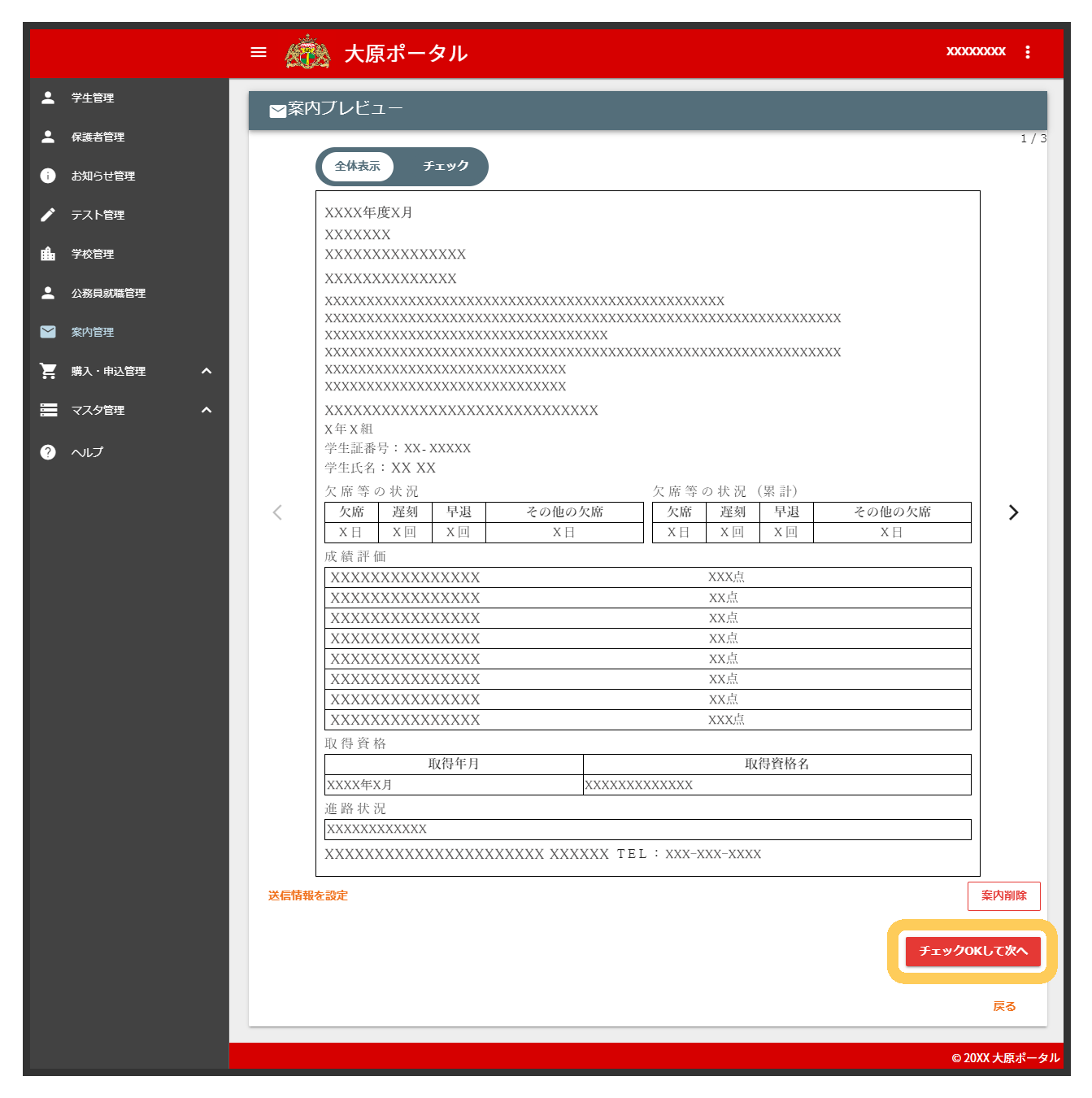
- [全体表示]/[チェック]をクリックすると表示項目を切り替えることができます。
- チェックOKした案内のステータスは「チェック中」から「公開待ち」または「公開中」に変更されます。
- 公開日の3日前/2日前/1日前に「チェック中」の案内がある場合、または、公開日が過ぎている「チェック中」の案内がある場合、所属学校の「案内送付機能管理者」の教員全員にリマインドメールが通知されます。
案内の送信情報を一括で修正する
承認依頼されている案内の送信情報を一括で修正します。修正は承認依頼された案内送付機能管理者の教員が行います。
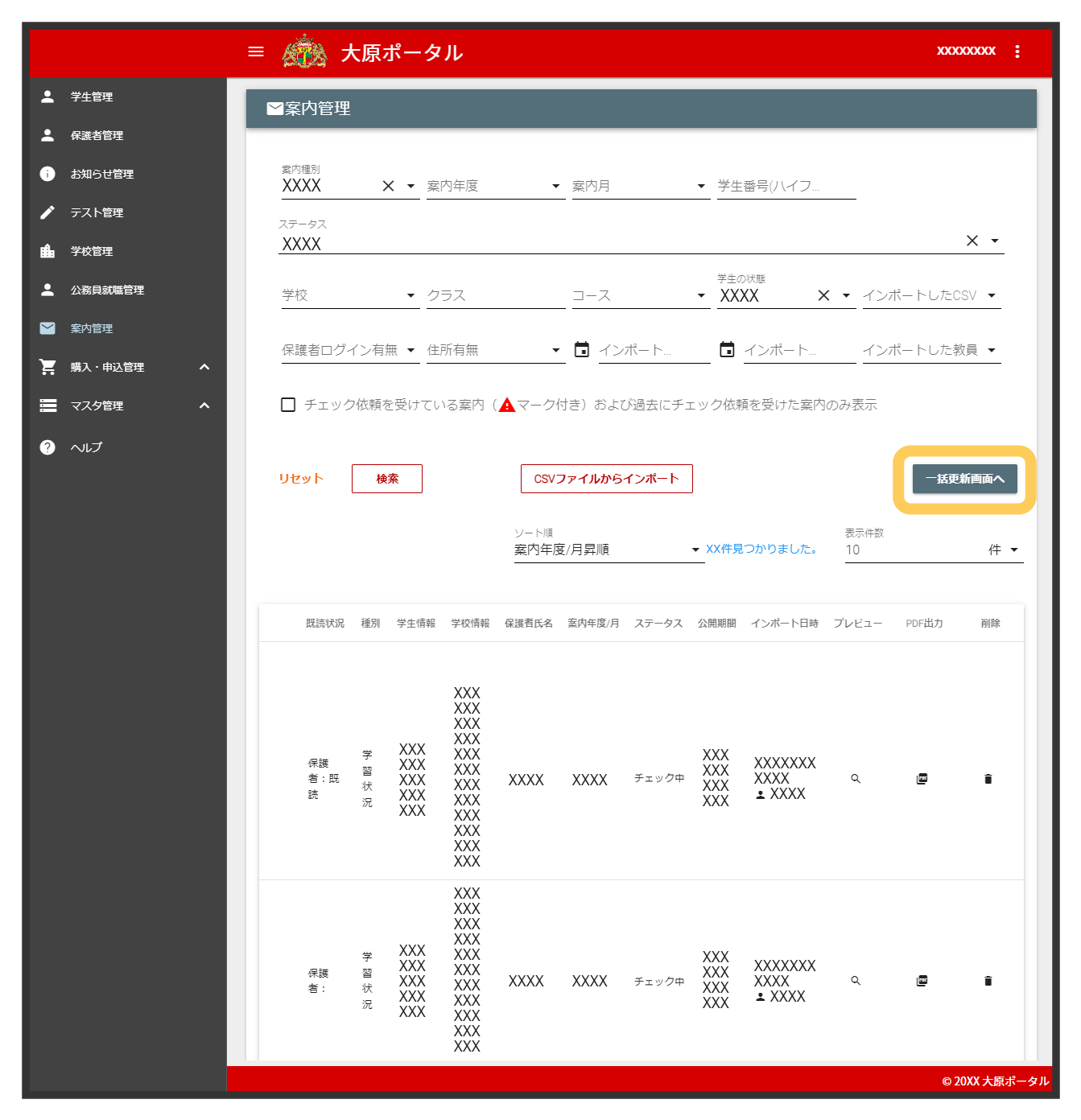
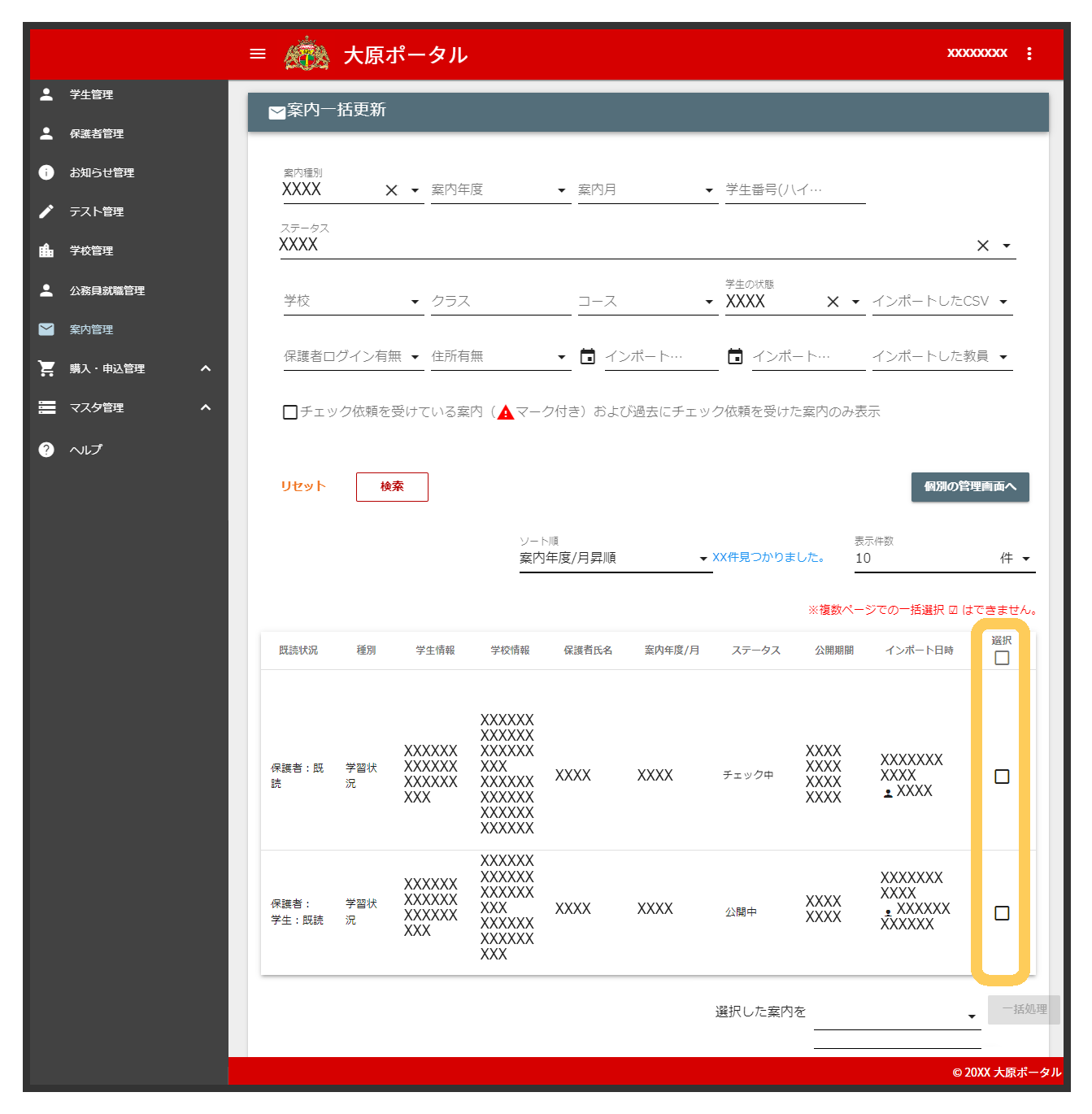
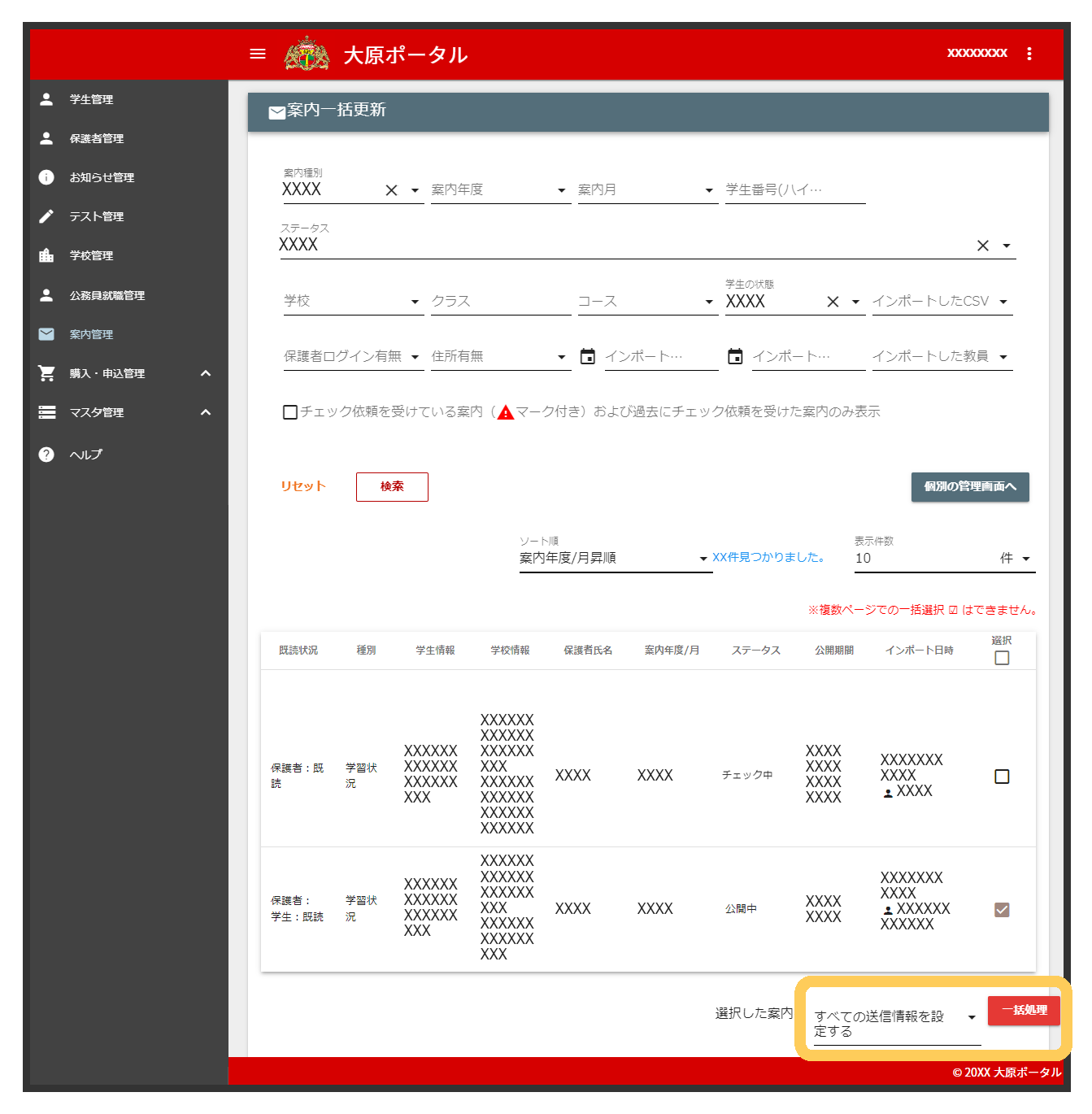
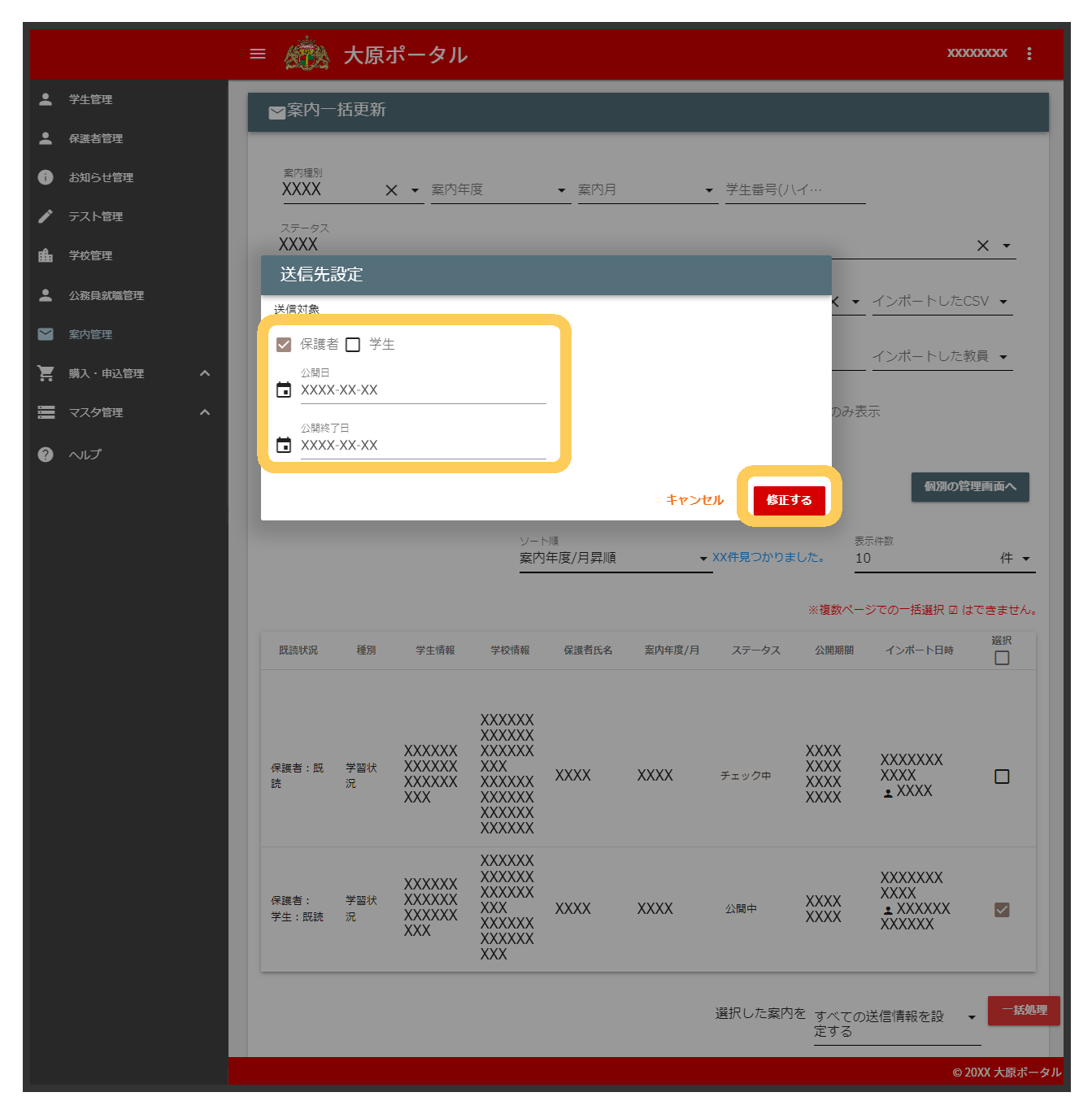
- ステータスが「公開待ち」の案内も送信情報を修正することができます。
案内の公開を一括で承認する
承認依頼されている案内の公開を一括で承認します。承認は承認依頼された案内送付機能管理者の教員が行います。
承認依頼が来ているかどうかは、メール通知で確認することができます。
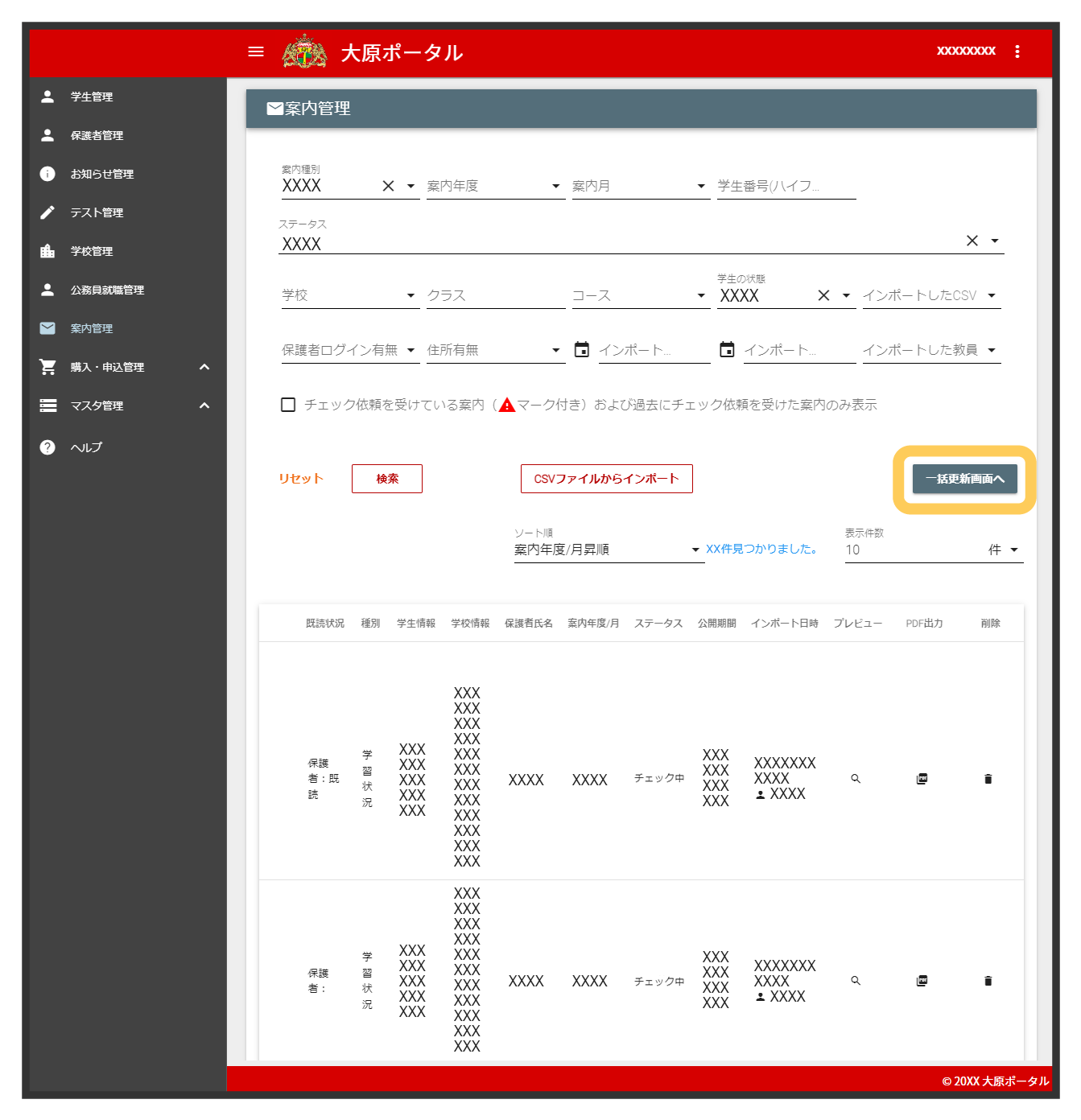
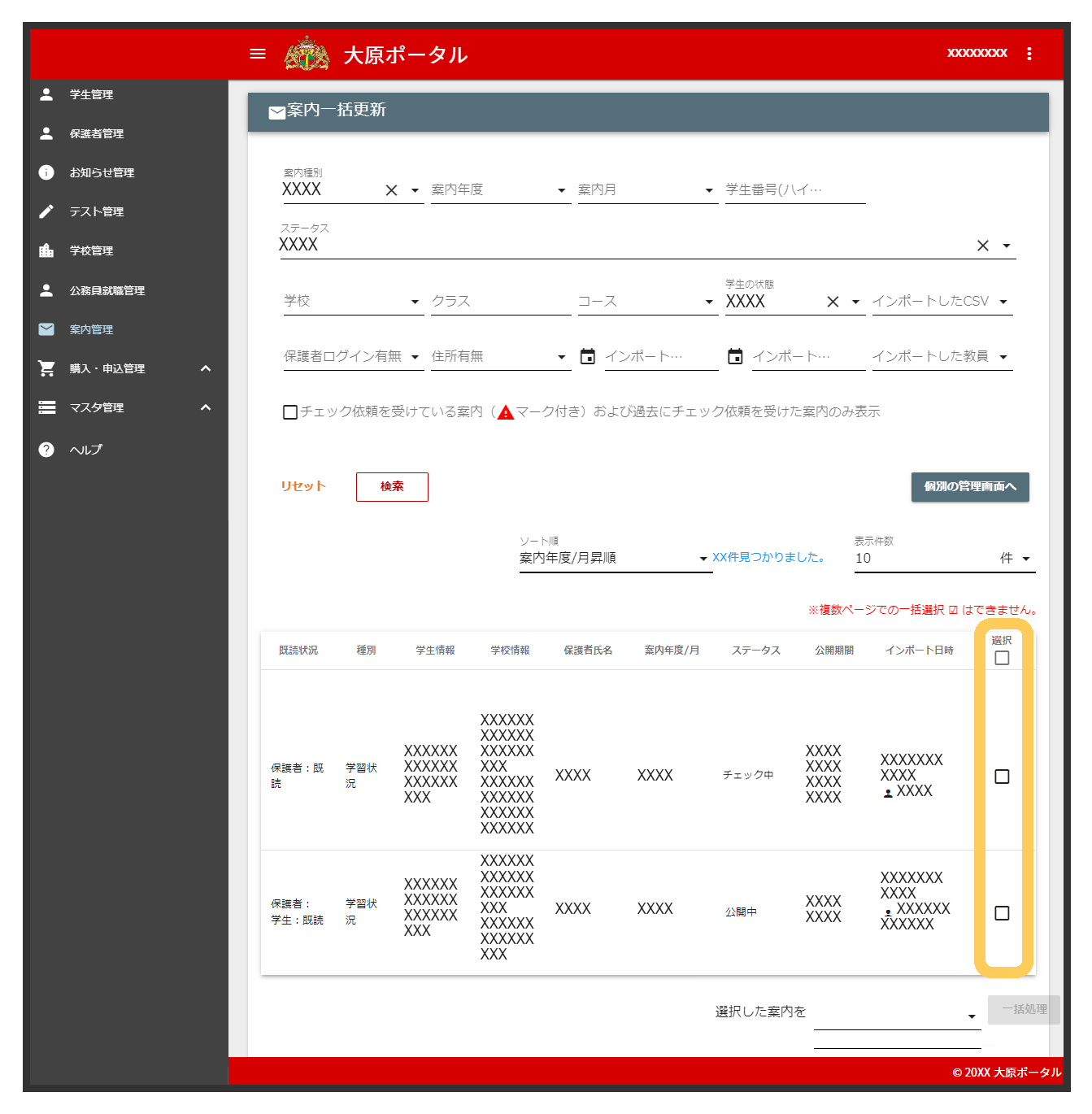
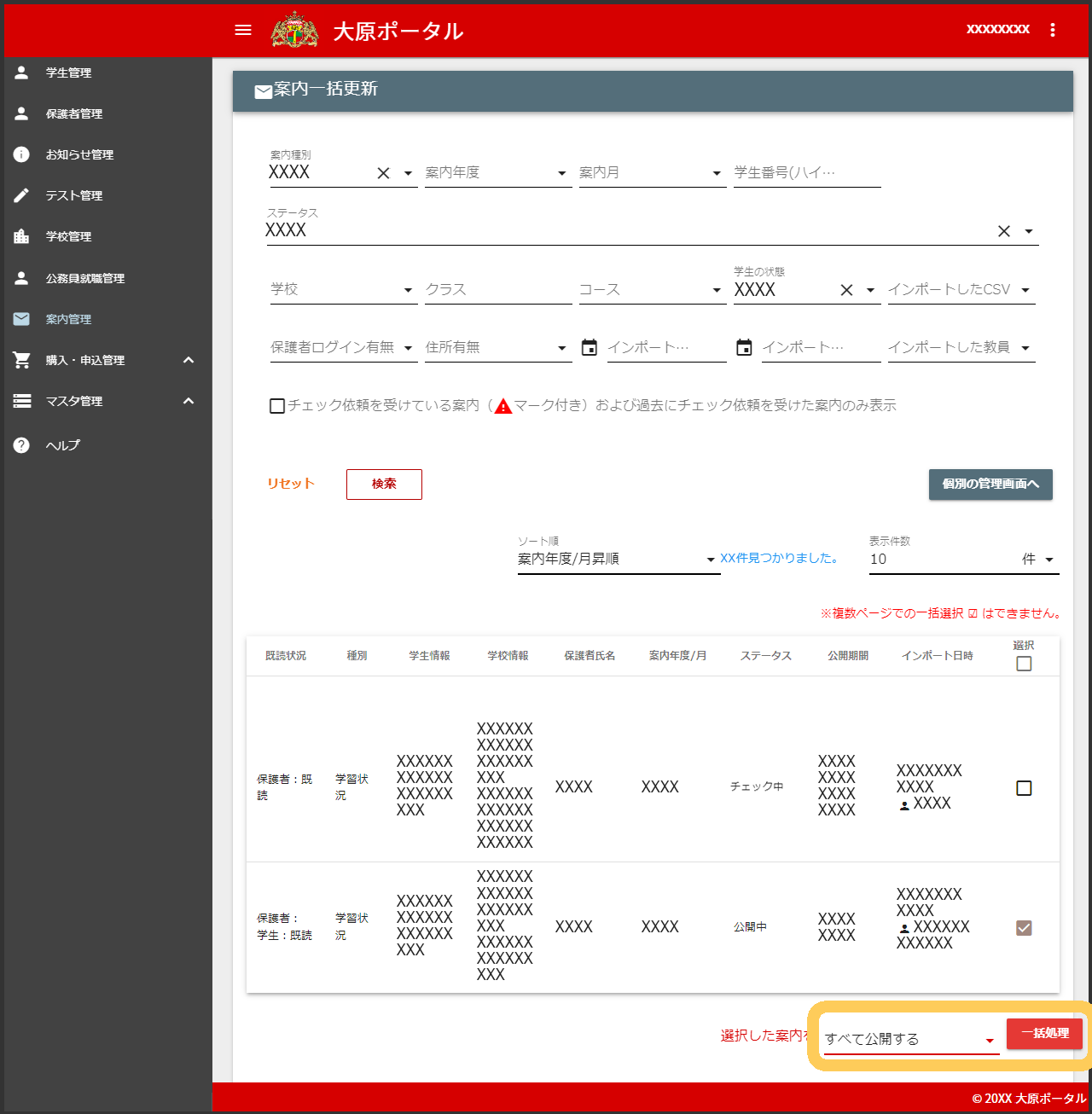
- チェックOKした案内のステータスは「チェック中」から「公開待ち」または「公開中」に変更されます。
- 公開日の3日前/2日前/1日前に「チェック中」の案内がある場合、または、公開日が過ぎている「チェック中」の案内がある場合、所属学校の「案内送付機能管理者」の教員全員にリマインドメールが通知されます。
案内を削除する
ステータスが「未確認」「送信情報未設定」「チェック中」「公開待ち」の案内を削除します。
案内の削除は、A権限~D権限の教員で「案内送付機能管理者」に設定されているアカウントでのみ行うことができます。
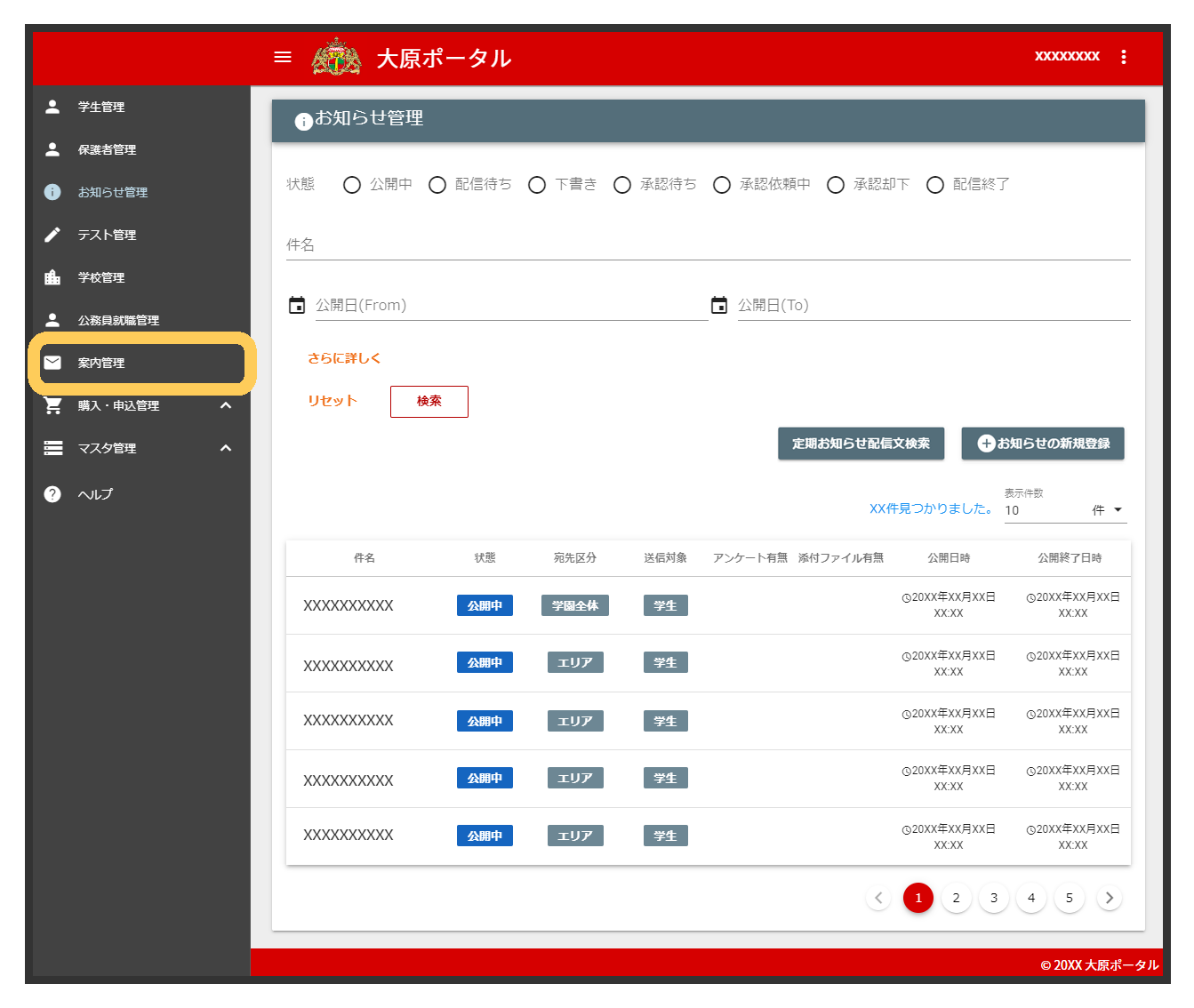
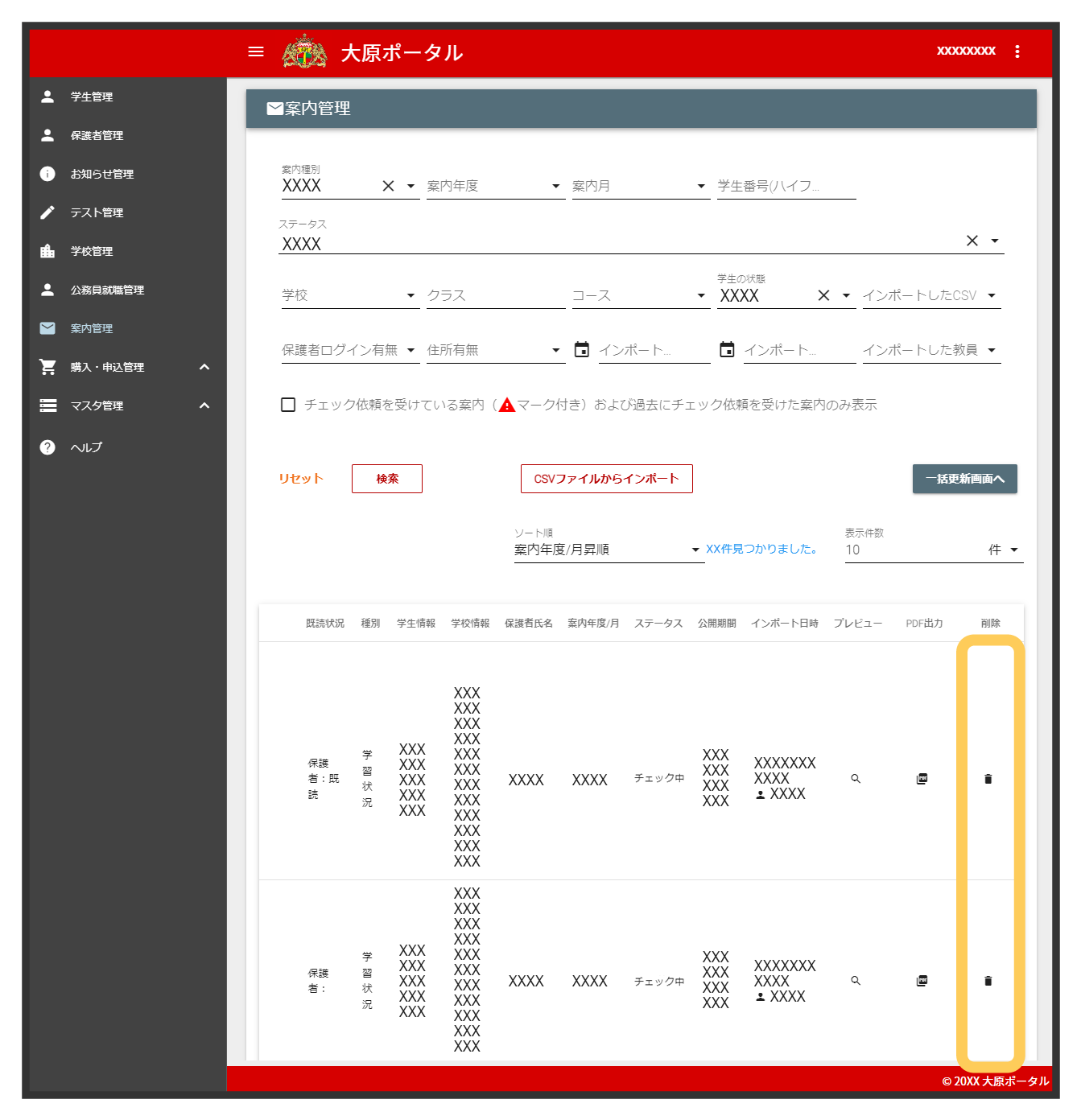
- 「チェック中」「公開待ち」のステータスの案内を承認依頼者以外の教員が削除をすると、承認依頼者へメールで通知が届きます。

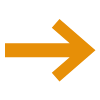 [案内削除]で削除することもできます。
[案内削除]で削除することもできます。
案内を一括で削除する
ステータスが「未確認」「送信情報未設定」「チェック中」「公開待ち」の案内を一括で削除します。
案内の削除は、A権限~D権限の教員で「案内送付機能管理者」に設定されているアカウントでのみ行うことができます。
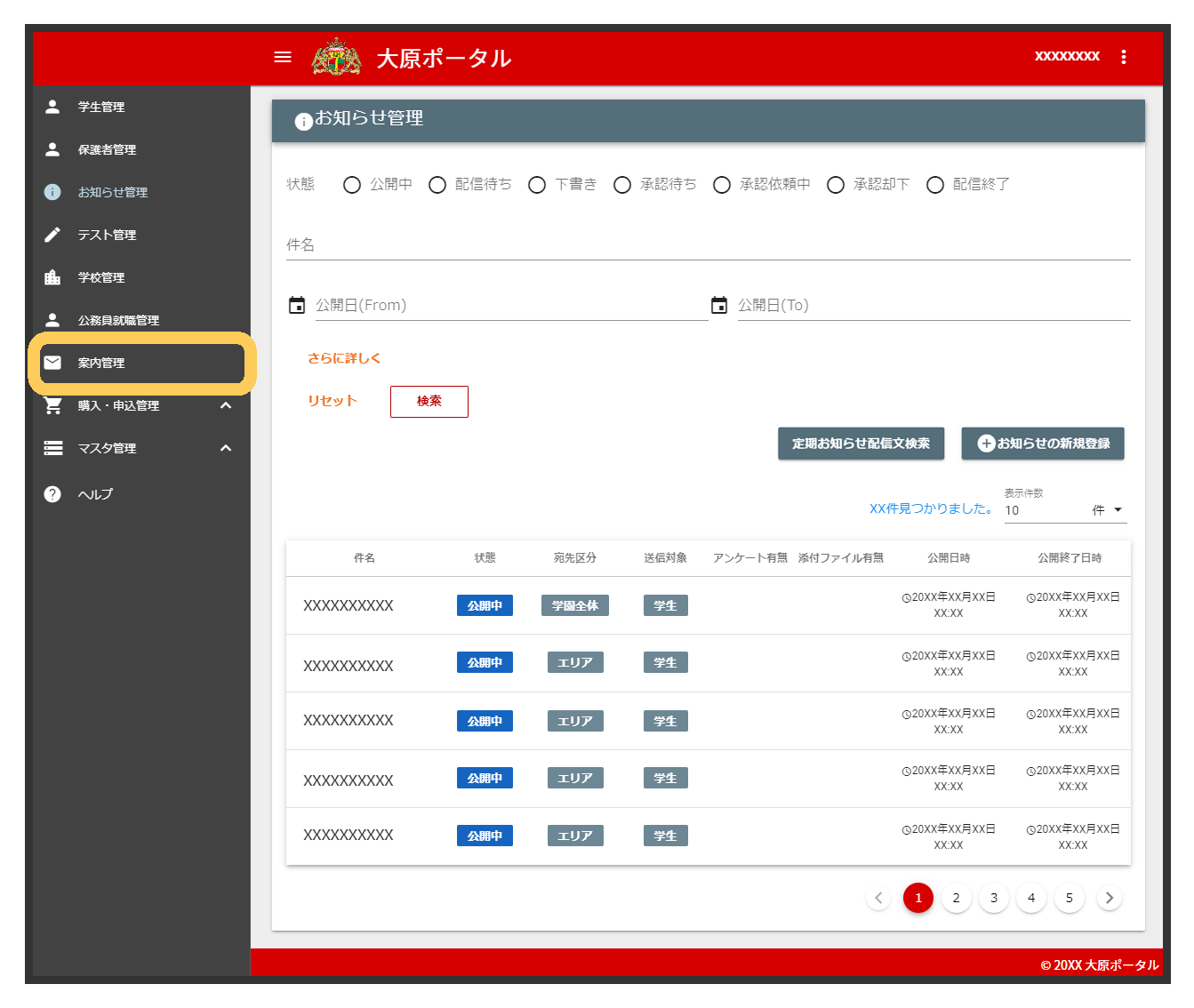
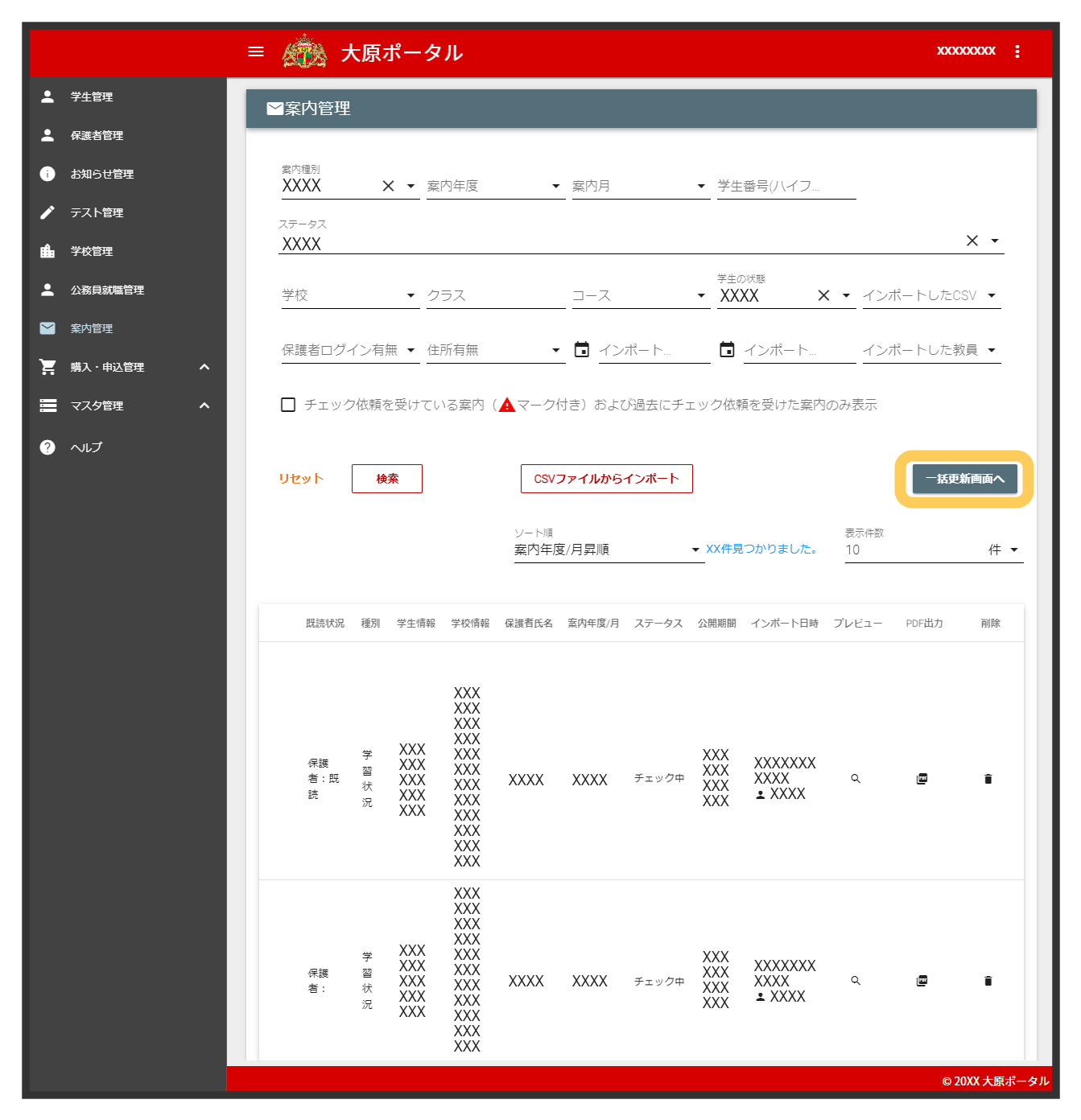

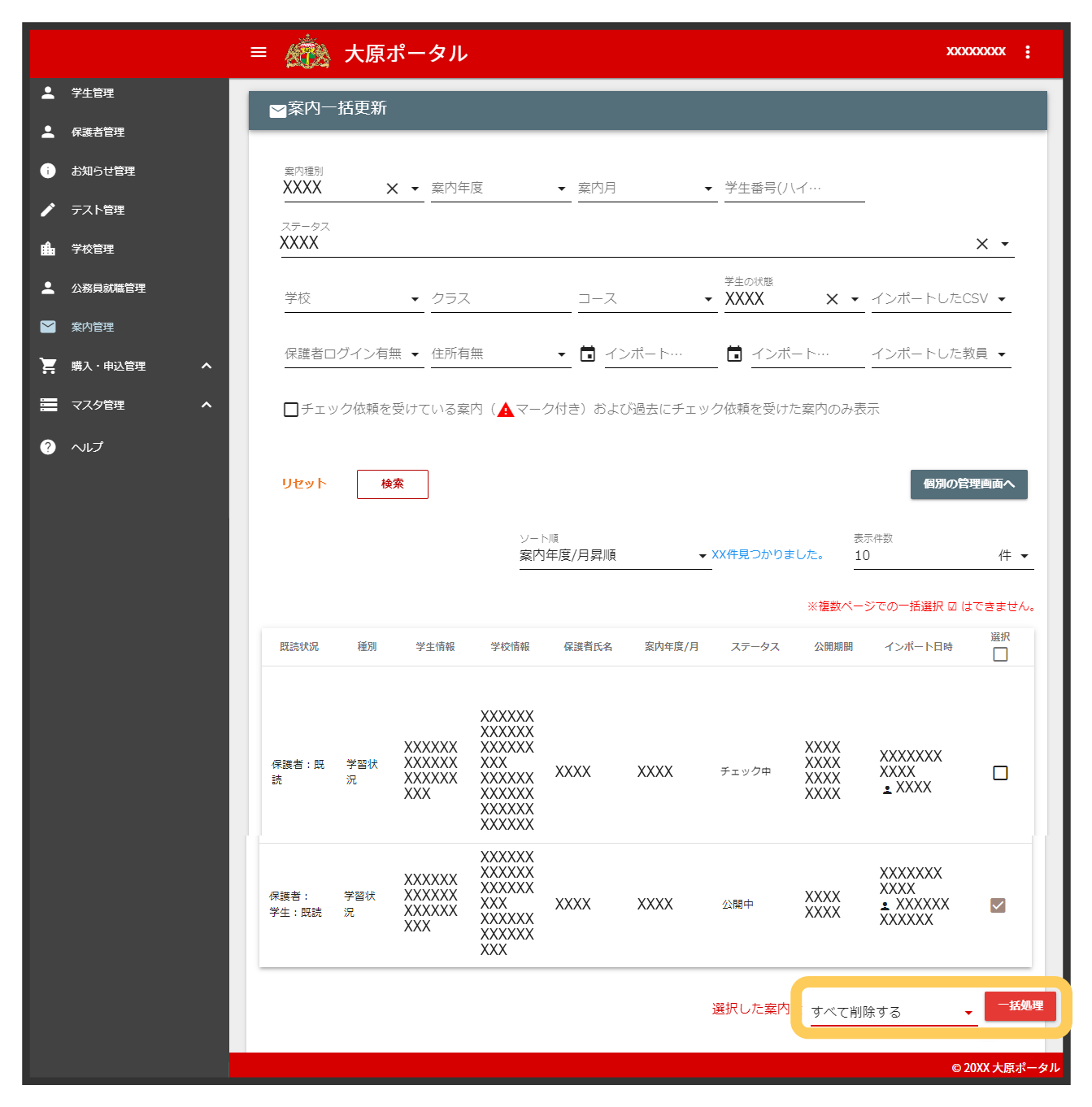
- 「チェック中」「公開待ち」のステータスの案内を承認依頼者以外の教員が削除をすると、承認依頼者へメールで通知が届きます。
- ステータスが「公開中」の案内はS権限でのみ削除できます。
案内をダウンロードする
案内をダウンロードすることができます。
案内のダウンロードは、A権限~D権限の教員で「案内送付機能管理者」に設定されているアカウントでのみ行うことができます。
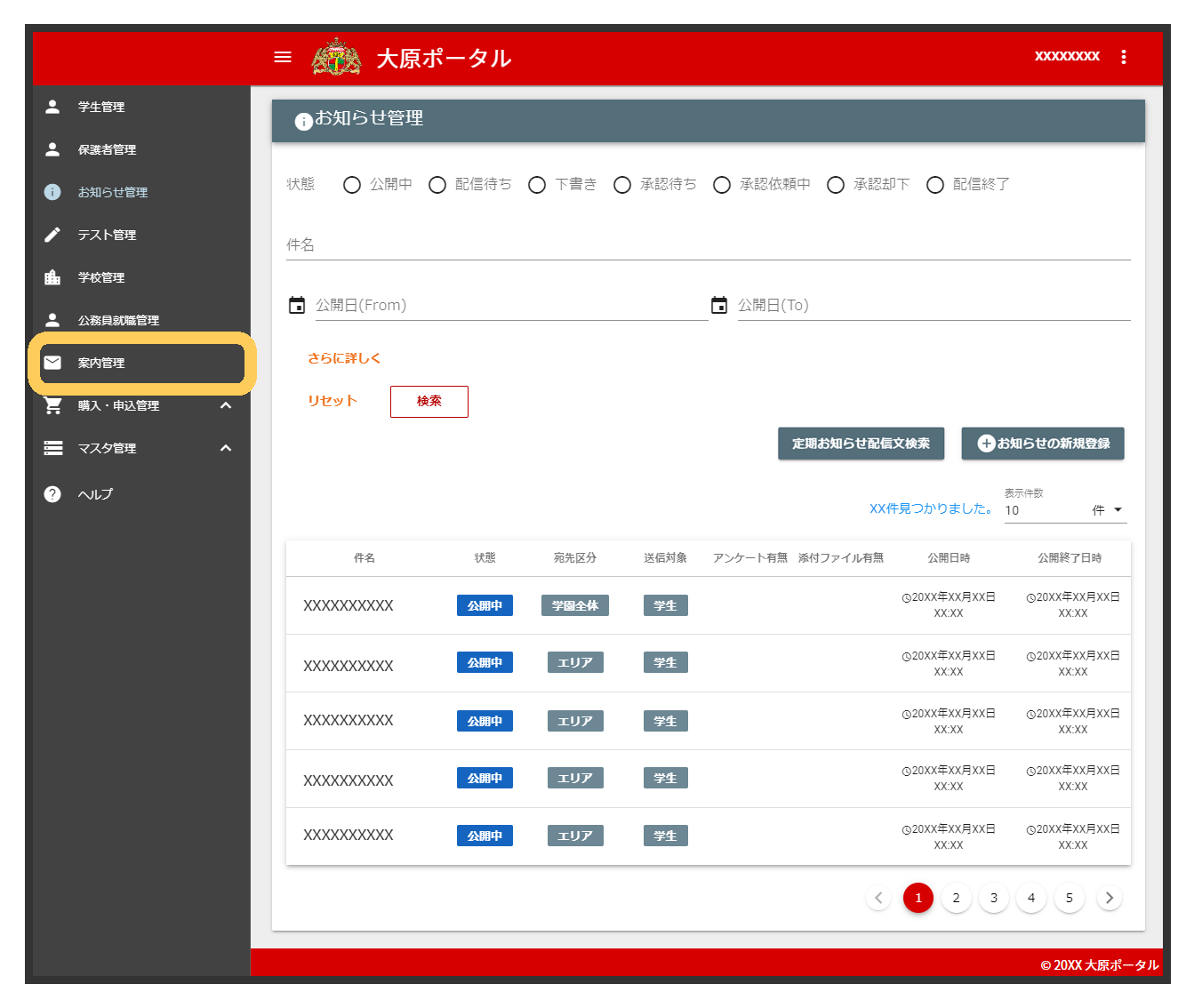
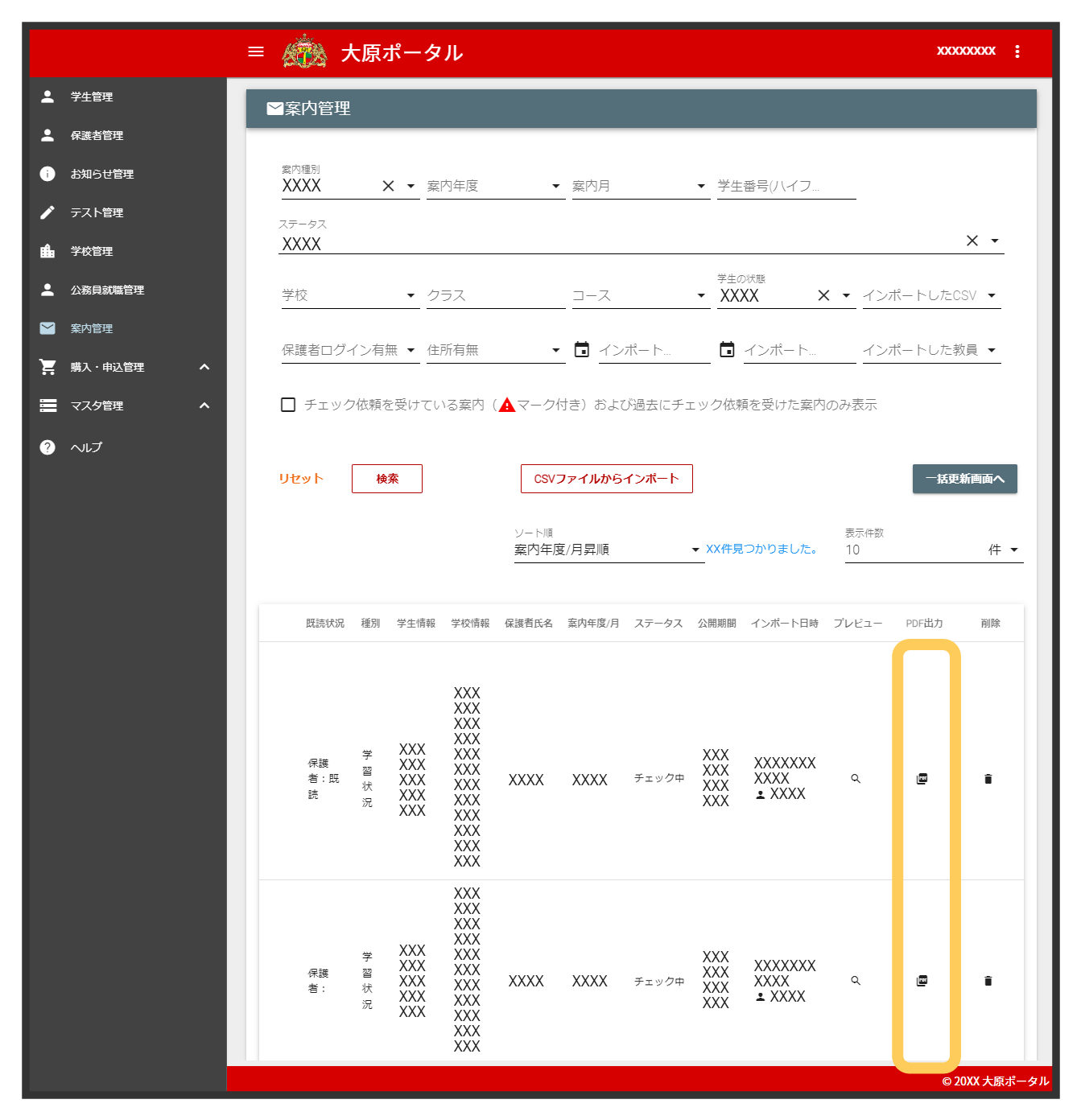
案内を一括でダウンロードする
案内を一括でダウンロードすることができます。
案内のダウンロードは、A権限~D権限の教員で「案内送付機能管理者」に設定されているアカウントでのみ行うことができます。